ČESKÉ VYSOKÉ UČENÍ TECHNICKÉ V PRAZE FAKULTA STAVEBNÍ DIPLOMOVÁ PRÁCE
|
|
|
- Bohuslav Ovčačík
- před 8 lety
- Počet zobrazení:
Transkript
1 ČESKÉ VYSOKÉ UČENÍ TECHNICKÉ V PRAZE FAKULTA STAVEBNÍ DIPLOMOVÁ PRÁCE PRAHA 2012 Zuzana DOČKALOVÁ
2 ČESKÉ VYSOKÉ UČENÍ TECHNICKÉ V PRAZE FAKULTA STAVEBNÍ OBOR GEODÉZIE A KARTOGRAFIE DIPLOMOVÁ PRÁCE DIGITÁLNÍ PREZENTACE RENESANČNÍHO ZÁMKU LITOMYŠL Vedoucí práce: Ing. Petr SOUKUP, Ph.D. Katedra mapování a kartografie leden 2012 Zuzana DOČKALOVÁ
3 ZDE VLOŽIT LIST ZADÁNÍ Z důvodu správného číslování stránek
4 ABSTRAKT Cílem diplomové práce je prezentovat zámek Litomyšl zejména formou virtuální procházky v interiéru zámku, ale i formou zjednodušeného 3D modelu. S tím je spojené i vysvětlení pojmu virtuální prohlídka a popis postupu jejího tvoření. KLÍČOVÁ SLOVA Virtuální prohlídka, virtuální procházka, panoramatická fotografie, Hugin, PT viewer, 3D model,google SketchUp, webové stránky ABSTRACT Main purpose of this diploma work is to present the chateau Litomyšl both in a form of virtual tour of interior and simplified 3D model. Explanation of term virtual tour and description of its creation are included. KEYWORDS Virtual scene, Virtual tour, panoramatic photography, Hugin, PT viewer, 3D model, Google SketchUp, webside
5 PROHLÁŠENÍ Prohlašuji, že diplomovou práci na téma Digitální prezentace renesančního zámku Litomyšl jsem vypracovala samostatně. Použitou literaturu a podkladové materiály uvádím v seznamu zdrojů. V Praze dne (podpis autora)
6 PODĚKOVÁNÍ V první řadě bych chtěla poděkovat vedoucímu diplomové práce Ing. Petru Soukupovi, Ph.D. za odborné vedení práce, cenné připomínky a pomoc při zpracování této práce. Také mu děkuji za poskytnutí veškerého potřebného vybavení, které bylo nezbytné pro nasnímání zvolené lokality. Dále bych ráda poděkovala paní kastelánce zámku Litomyšl Janě Sehnalové za umožnění přístupu do interiéru zámku, povolení k fotografování a možnost nahlédnutí do zámeckého archivu stavebních výkresů. V neposlední řadě děkuji svým rodičům za jejich podporu po celou dobu studií.
7 Obsah Úvod 8 1 Renesanční zámek Litomyšl Poloha a popis zámku Historie zámku Digitalizace stavebních výkresů zámku Seznámení s virtuální prohlídkou Definice základních pojmů Pojem virtuální prohlídka Technologie používané pro virtuální prohlídku Tvorba panoramatické fotografie Vytvoření podkladových snímků obecné scény Nastavení fotoaparátu v manuálním režimu Pravidla pro pořizování snímků Vytvoření podkladových snímků interiéru Chyba paralaxy Fotografická sestava Nastavení fotoaparátu v manuálním režimu Panoramatická hlava a No-parallax point (NPP) Fotografování podkladových snímků na zámku Litomyšl Vytvoření panoramatické fotografie slepováním snímků Hugin Technologie HDR Úprava fotografií technikou HDR Využití technologie HDR v diplomové práci Tvorba virtuální prohlídky a procházky Virtuální procházka
8 5.1.1 Hotspoty PTViewer Možnosti využití virtuální prohlídky a procházky Zjednodušený 3D model zámku Litomyšl Google SketchUp Tvorba modelu Prezentace zámku Litomyšl Webová stránka Tvorba webových stránek Struktura HTML stránky Vložení 3D modelu do webových stránek Propojení 3D modelu a virtuální prohlídky Závěr 61 Použité zdroje 62 Seznam symbolů, veličin a zkratek 65 Seznam příloh 67 A Přehled použitých programů 68 B Obsah datového disku 69 C Obrazová příloha 70
9 ÚVOD Úvod V dnešní době moderních technologií a šíření velkého množství informací po internetu existuje řada možností, jak prezentovat určitý prostor. Bezesporu mezi nejrozšířenější obrazovou formu patří fotografie, která ovšem nedává zcela realistickou představu o daném místě. Oproti tomu virtuální prohlídka dokonale prezentuje vybranou scénu, neboť lépe vystihuje daný prostor a navíc umožňuje návštěvníkovi interaktivní rozhlížení v rámci zobrazované scény. Díky tomu, že prezentace virtuální prohlídky není pro uživatele složitá, nabízí možnost využití v mnoha oblastech. Právě pojmem virtuální prohlídka a popisem jednotlivých etap její tvorby se z velké části zabývá tato diplomová práce. Jelikož základním pilířem virtuální prohlídky je panoramatická fotografie, nezanedbatelná část práce se věnuje problematice jejího vzniku. Virtuální prohlídka byla v rámci diplomové práce využita jako jedna z hlavních forem prezentace státního zámku Litomyšl, který je národní kulturní památkou České republiky a byl zapsán na seznam Světového kulturního dědictví UNESCO. Jako další forma vizualizace byl zvolen zjednodušený 3D model budovy zámku. Výsledná virtuální procházka je základním prvkem prezentace daného objektu. Virtuální procházka je reprezentována ucelenou sérií propojených panoramatických scén, které zachycují dvě hlavní oficiální prohlídkové trasy zámku. Následující text provází jednotlivými kroky tvorby virtuální procházky od samotného snímkování interiéru objektu až po finální prezentaci objektu na webových stránkách. 8
10 ČVUT Praha 1 1. RENESANČNÍ ZÁMEK LITOMYŠL Renesanční zámek Litomyšl Obr. 1.1: Renesanční zámek Litomyšl Renesanční zámek Litomyšl lze nalézt na seznamu národních kulturních památek České republiky, kam byl umístěn již v roce Tento reprezentační zámek se sgrafitovou výzdobou z druhé poloviny šestnáctého století je jednou z nejkrásnějších staveb střední Evropy. 1.1 Poloha a popis zámku Státní zámek Litomyšl se nachází v historickém městě Litomyšl v Pardubickém kraji. Zámecký areál je situován na kopci nad náměstím a vstupuje se do něj přes hlavní bránu z Jiráskovy ulice. Obr. 1.2: Mapa umístění zámku 9
11 1. RENESANČNÍ ZÁMEK LITOMYŠL Součástí zámeckého areálu je kromě samotné budovy zámku i francouzská zahrada a anglický park, dále panský dům, sallet (drobný čtvercový pavilon ve východním nároží zámeckého areálu), kočárovna, stáj, konírna, obytný dům, jízdárna a pivovar (viz obr. 1.3). Většina hospodářských budov je postavena v barokním slohu. Pod celým areálem zámku je síť podzemních chodeb dřív sloužících pro únik pánů ze zámku. V současné době je možné část podzemí navštívit v rámci speciální prohlídkové trasy. Obr. 1.3: Zámecký areál Samotná budova zámku byla několikrát přestavována a současná podoba zámku je ve stylu renesance, zdi zámku jsou pokryty sgrafitovou výzdobou. Téměř čtvercová budova zámku je podsklepená a má přízemí, dvě patra a tři nádvoří. V severovýchodním rohu zámku je situována jediná zámecká věž. Ve sklepení je umístěna dlouhodobá výstava soch Olbrama Zoubka. V přízemí se nachází pokladna, zámecké divadélko, kongresový sál a prostory určené ke správě zámku. Obě prohlídkové trasy zámku provedou návštěvníky celým prvním podlažím, kde je umístěna i zámecká kaple sv. Moniky. Ve druhém patře se nalézá depozitář a zámecká obrazárna. Zámek byl v roce 1962 prohlášen národní kulturní památkou a roku 1999 byl pro svou architektonickou jedinečnost zapsán na seznam Světového kulturního dědictví UNESCO. 10
12 1. RENESANČNÍ ZÁMEK LITOMYŠL 1.2 Historie zámku Strážní hrad Areál dnešního litomyšlského zámku má pradávnou tradici osídlení sahající podle archeologických nálezů až do doby kamenné. V písemných pramenech se první zmínka o hradišti, situovaném přibližně do prostoru dnešního zámeckého návrší, objevuje v kronice Kosmově k roku 981 a je zde zmiňována jako součást držav rodu Slavníkovců, nesporně zde tedy před rokem 981 stál malý dřevěný hrad. Litomyšl tak od raného středověku plnila funkci obraného bodu nedaleko významné obchodní stezky vedoucí z přední Asie přes jihovýchodní Evropu, Uhry a Moravu do nitra Čech a dále do obchodních center západní Evropy, která se tradičně nazývá Trstenickou stezkou. Po vyvraždění Slavníkovců z rozkazu knížete Boleslava II. v roce 995 připadl celý jejich majetek spolu s Litomyšlským hradem do přímého držení Přemyslovců. Premonstráti K novému rozmachu litomyšlského sídliště dochází za vlády Vladislava II., který pravděpodobně v roce 1145 na podnět olomouckého biskupa Jindřicha Zdíka povolává do Litomyšle řád premonstrátů. Premonstráti jako noví uživatelé hradu soustředili svoji pozornost nejen na vybudování svého kláštera a zvelebení hospodářství. Litomyšlské hradní návrší, kde se usídlili, začali nazývat Olivetská hora a záhy po svém příchodu začali v tomto novém klášterním okrsku budovat chrám zasvěcený Panně Marii. Od počátku 13. století byla díky úsilí opatů z Olivetské hory litomyšlská osada, která pro klášter vytvářela hospodářské zázemí, osvobozována od povinností k panovníkovi a postupně nadána celou řadou královských privilegií. Toto úsilí premonstrátských opatů vyvrcholilo v letech 1259, kdy bylo litomyšlské podhradí povýšeno privilegiem Přemysla Otakara II. na město. S tím byla spojena celá řada královských výsad, jimiž bylo nové město obdařeno, jako bylo právo soudní, hrdelní, hradební a várečné (vaření piva). 11
13 1. RENESANČNÍ ZÁMEK LITOMYŠL Biskupství Největšího rozmachu ve svých středověkých dějinách dosáhla Litomyšl před polovinou 14. století na sklonku vlády Jana Lucemburského, kdy se z iniciativy Janova syna a následníka trůnu Karla (později Karel IV.) Litomyšl stala roku 1344 sídlem biskupa. Premonstrátský klášter se tak vším svým majetkem stal hospodářským základem nového biskupství a biskupské kapituly. Založení biskupství mělo dalekosáhlý vliv na zástavbu kolem teď již bývalého kláštera na Olivetské hoře. Protože původní budovy premonstrátských kanovníků připadly kapitule, vyvstala potřeba vybudovat nový honosný biskupský palác, který byl situován přibližně v místech dnešního východního křídla zámku a pokračoval dále k severozápadu. Prvním biskupem se stal premonstrátský opat Jan I. Už v postavě druhého biskupa získala ale Litomyšl pána vskutku evropského rozhledu. Byl jím Jan II. ze Středy ( ), kancléř císaře a krále Karla IV. a jedna z nejvýznamnějších osobností na Karlově dvoře. Po smrti Jana II. se do konce 14. století vystřídaly na litomyšlském stolci další tři významné osobnosti tehdejšího politického života. Až roku 1388 stanul na biskupské stolici Jan IV. Železný, muž, který se na počátku 15. století stal významným oponentem Mistra Jana Husa. Ani biskupská Litomyšl se nemohla vyhnout náporu husitských vojsk. Poprvé přitáhl k městu se svým polním vojskem samotný Jan Žižka v dubnu Žižka se ovšem spokojil s pouhým obsazením města a biskupský hrad ušetřil. Městu se stalo osudným až druhé husitské obléhání roku Po Žižkově smrti přitáhli k Litomyšli sirotci (název Žižkova polního vojska po jeho smrti). Vojsko sirotků 14 dní obléhalo biskupský hrad, aby nakonec vyplenilo všechny městské kostely a biskupovu rezidenci téměř srovnalo se zemí. Vyplenění města sirotky znamenalo i faktický zánik biskupství, které už nebylo nikdy obnoveno. Novým hejtmanem města se stal Jeník z Mečkova a po něm od roku 1432 Vilém Kostka z Postupic, jehož rod drží Litomyšl až téměř do poloviny 16. století. Kostkové z Postupic Po letech neklidu a drancování přišel do Litomyšle na počátku 30. let spolu s vládou Kostků z Postupic klid a hospodářský i kulturní rozmach města. První ze 12
14 1. RENESANČNÍ ZÁMEK LITOMYŠL šlechtických držitelů panství Vilém Kostka z Postupic se v závěru husitských bouří včas přiklonil na stranu císaře Zikmunda Lucemburského, který mu za jeho věrné služby udělil litomyšlské panství v dědičný majetek. Vilém se ale z nově nabytého jmění dlouho netěšil, protože už o čtyři roky později, tedy v roce 1436, byl zavražděn a Litomyšl tak získávají jeho synové. V držení litomyšlského panství se pak postupně vystřídaly další čtyři generace Kostků z Postupic. Až do konce 15. století patřili jednotliví příslušníci rodu k významným diplomatům na dvorech Jiřího z Poděbrad i jeho nástupce Vladislava Jagelonského. V době jejich více jak stoleté vlády získala Litomyšl svůj typický ráz v podobě domů s podsíněmi tvořícími dlouhá podloubí. Bohuš II. založil roku 1490 tzv. Horní město se samostatnými privilegii. V Litomyšli tak prakticky vzniklo dvouměstí, které se rozprostíralo v oblasti kolem dnešního piaristického kostela. Zároveň byly po rozsáhlém požáru roku 1460 nákladně přebudovány trosky někdejšího biskupského hradu na pozdně gotický palác. Konec panování Kostků z Postupic nad Litomyšlí byl neslavný. Poslední člen rodu Bohuš III. se spolu s některými dalšími šlechtici připojil k tzv. prvnímu stavovskému povstání proti Ferdinandovi I., v čemž ho vášnivě podporoval i tehdejší biskup Jednoty bratrské Jan Augusta. Když se celý šlechtický odpor roku 1547 rozpadl, sáhl král Ferdinand I. k exemplárnímu potrestání některých předáků vzpoury. Bohušovi III. byl v prospěch panovníka zkonfiskován majetek a on sám byl internován na malém statku v Brandýse nad Labem, kde také bezdětný skonal. Pernštejnové Český král Ferdinand I. si litomyšlské panství neponechal dlouho. Už roku 1552 jej zastavil Jaroslavovi z Pernštejna. Zástava byla Jaroslavovi poskytnuta na dobu 15 let za cenu kop grošů českých. Mladý Pernštejn však byl nucen kvůli svému katastrofálnímu zadlužení obratem panství znovu zastavit, tentokrát Václavu Haugvicovi z Biskupic. Až po vypršení této zástavní smlouvy v roce 1567 postoupil Haugvic celé panství Jaroslavovu mladšímu bratrovi Vratislavovi z Pernštejna, se kterým přišla do Litomyšle snad nejslavnější éra dějin města i zámku. Zámek, který Vratislav obdržel, byl zcela zpustlý a poničený požárem, který ve městě vypukl roku Přesto se Pernštejn rozhodl zvolit si právě Litomyšl za své nové rodové sídlo. 13
15 1. RENESANČNÍ ZÁMEK LITOMYŠL Vratislav, inspirován svými cestami po Evropě a zejména po Itálii, se rozhodl vystavět své nové sídlo v renesančním stylu. Stavba tak měla vyjadřovat vysoké společenské postavení rodiny a zároveň vyhovět všem tehdejším nárokům na pohodlné bydlení. Renesanční podobou zámku chtěl zároveň Vratislav vyhovět přáním své nové manželky Marie Manrique, která byla zvyklá ze svého španělského domova na zcela jinou kulturu šlechtického bydlení, než jakou by jí mohly poskytnout české vesměs stále ještě pozdně gotické studené hrady. Základní kámen renesanční stavby byl položen v březnu 1568 a celá stavba probíhala ve dvou etapách ( /73 a ). Hlavními architekty celé stavby se stali Italové Giovanni Battista Aostalli a Ulrico Aostalli. Stavbu zámku nejprve vedl Giovanni Battista a to až do své smrti, kdy jej na jeho místě vystřídal Ulrico. Ten také koncipoval dokončení celé stavby (přestavba severní a východní strany paláce, vybudování kaple a přilehlých schodišť). Podoba stavby vychází z typu římské venkovské vily s uzavřeným arkádovým dvorem. Zcela svébytným českým prvkem, který není závislý na renesančních vzorech, jsou bohatě zdobené střešní štíty. Sgrafitová výzdoba zámku byla zahájena už roku 1580 a na zámeckých fasádách ji nacházíme ve dvou variantách. Tzv. psaníčkové sgrafito, které se nachází převážně na vnějších fasádách a na třetím nádvoří a sgrafito figurální. Psaníček je na celém zámku přes osm tisíc a už při jejich vzniku se dodržovala zásada, že jednotlivé motivy se na žádném z psaníček nesmí opakovat. Větší část z nich vytvořil umělec Šimon Vlach. Většina psaníčkových sgrafit je bohužel nepůvodních. Část psaníček zanikla pod barokní omítkou, kterou byla za Valdštejn-Vartenberků překryta. Další část byla následně zničena necitlivými restaurátorskými zásahy na začátku 20. století. Při generální rekonstrukci omítek v 70. letech pak byly chybějící části doplněny podle volné fantazie tehdejších restaurátorů pod vedením sochaře Olbrama Zoubka. Přes tento zásah se z původní renesanční vrstvy psaníčkového sgrafita zachovalo méně než 40 procent. Po smrti Vratislava se Litomyšle na krátký čas ujal jeho nejstarší syn Jan III., který ovšem záhy umírá na uherském bojišti v bojích s Turky. Protože syn Jana III. 14
16 1. RENESANČNÍ ZÁMEK LITOMYŠL Vratislav Eusebius, poslední z Pernštejnů, byl v době otcovy smrti příliš mlád, ujala se správy litomyšlských statků jeho teta, sestra Jana III., Polyxena. Ta zde vykonává sirotčí správu až do zletilosti Vratislava Eusebia (1627). Byl to právě až tento poslední Pernštejn, který od císaře Ferdinanda II. získal konečně celé panství do osobního držení. Jeho smrtí v roce 1631 vymírá Pernštejnský rod po meči. Poslední paní z rodu Pernštejnů, která vládla na Litomyšli, byla sestra Vratislava Eusebia jménem Eusebie Frebonie. Působení Eusebie Frebonie se do dějin města i zámku nesmazatelně zapsalo tím, že do Litomyšle povolala tehdy nový řád piaristů, který zde na dlouhá staletí zapustil kořeny a až do 19. století formoval kulturní a intelektuální ovzduší města. Eusebie Frebonie umírá roku 1646 a její smrtí po mnoha staletích vymírá i jeden z nejmocnějších českých panských rodů - páni s erbem zubří hlavy. Trauttmansdorfové Eusebie Frebonie odkázala ve své závěti celé panství svému příbuznému Maxmiliánovi z Trauttmansdorfu a spolu s ním přichází na zámek závan nového uměleckého stylu baroka. Maxmilián a zejména jeho syn Jan Fridrich se záhy po získání zámku pustili do jeho rozsáhlých úprav, protože jak zámek tak celé panství i město zasažené třicetiletou válkou bylo značně zpustlé. Do podoby samotného zámku se rod zapsal až na počátku 18. století, kdy František Václav z Trauttmnasdorfu povolal na své panství věhlasného vrcholně barokního architekta Františka Maxmiliána Kaňku. Ten se nejprve soustředil na úpravy zámeckých interiérů. Staré renesanční kazetové stropy byly nahrazeny štukovou nástropní výzdobou. Zároveň byly z jeho popudu přepříčkovány některé velké renesanční sály, aby tak mohly vzniknout menší intimnější pokoje, které by lépe odpovídaly dobovému vkusu (dnešní rozvržení jednotlivých pokojů, zejména prvního patra, vychází právě z této trauttmansdorfské úpravy). Sňatkem dcery posledního litomyšlského Trauttmansdorfa Františka Václava přešel zámek do majetku rodu Valdštejn-Vartemberků, v jejichž držení zůstal po pět generací až do poloviny 19. století. 15
17 1. RENESANČNÍ ZÁMEK LITOMYŠL Valdštejn-Vartemberkové Rod Valdštejn-Vartemberků s litomyšlským prostředím zcela srostl. Zámek se po většinu času stal jejich hlavním sídlem a pro většinu z nich i jejich rodištěm. Hraběcí synkové byli vzděláváni u zdejších piaristů (do této doby situuje svůj román Filosofská historie Alois Jirásek). Většina mužských členů rodu byla tělem i duší vojáci, což jim nebránilo vášnivě se věnovat uměleckému sběratelství. Za Valdštejnů jsou proto postupně rozhojňovány zámecké sbírky do nebývalé šíře. Interiéry zámku nechávají Valdštejnové několikrát upravit, aby lépe odpovídaly zvýšeným nárokům na bydlení konce 18. a začátku 19. století. Zároveň je upravován zámecký park a pro Litomyšl tak typická sgrafitová výzdoba fasád je právě v této době zabílena vápnem. Odvrácenou stránkou zdánlivě idylického života Valdštejnů na Litomyšli byl jejich nezadržitelný hospodářský úpadek. Valdštejnové čelili nepřízni osudu až do roku 1855, kdy byl Antonín II. donucen rozprodat zemědělskou půdu místním sedlákům a zámek nabídnout ve veřejné dražbě. Zámek za sumu zlatých vydražil kníže Maxmilián Karel z Thurn-Taxis, představitel posledního šlechtického rodu, který kdy Litomyšl držel. Thurn-Taxisové Thurn-Taxisové už v Litomyšli nikdy nesídlili a zámek navštívili jen několikrát. Rod Thurn-Taxis vlastnil Litomyšl až do konce druhé světové války, kdy se na jeho členy, jakožto německé státní příslušníky, vztáhly dekrety prezidenta republiky a celý zámek byl roku 1948 zestátněn. 20. století Dvacáté století pak zámek proměnilo nejprve v centrální úložiště svozového mobiliáře ze zámků, které neměly být zpřístupněny veřejnosti a později zde vzniklo muzeum české hudby. V roce 1999 byl zámek pro svoji architektonickou jedinečnost zapsán na seznam Světového kulturního dědictví UNESCO. Celý tento text byl převzat z [1] a [2]. 16
18 1. RENESANČNÍ ZÁMEK LITOMYŠL 1.3 Digitalizace stavebních výkresů zámku Na zámku Litomyšl se nachází archiv stavebních výkresů zámku a budov zámeckého areálu pouze v analogové podobě. Stavební výkresy jsou velkých formátů a jsou již poměrně staré, některé i poničené, a tak bylo rozhodnuto, že se provede digitalizace alespoň části z nich. Pro digitalizaci byly vybrány jen výkresy samotné budovy zámku, neboť ta je předmětem této práce. Vybrány byly výkresy všech venkovních pohledů na zámek z I., II. i III. nádvoří, pohled na věž a řez prvním patrem zámku, kde se nacházejí prohlídkové trasy, které jsou předmětem virtuální procházky. Tyto výkresy (24 kusů) byly naskenovány na velkoformátovém skeneru v učebně B866 Fakulty stavební ČVUT. Pouze jeden výkres nemohl být naskenován na velkoformátové skeneru, protože jeho okraje byly poškozené, a tak by mohlo při skenování dojít k jeho poničení. Tento stavební výkres byl naskenován po částech na velkoformátovém stolním deskovém skeneru v učebně C-s112 Fakulty stavební ČVUT a posléze byl slepen v programu Hugin (viz kapitola 3.3.1). Z důvodu harwarové náročnosti během lepení, byl jako jediný uložen do formátu JPEG, ale původní skenované části ve formátu TIFF jsou součástí příloh diplomové práce na datovém disku. Výkresy byly naskenovány bez jakékoli komprese v datovém formátu TIFF s rozlišením 300 DPI a v barevném provedení. Z těchto důvodů se jedná o poměrně velké soubory dat. Vzhledem k neznalosti dalšího využití těchto výkresů byly zkomprimovány bezeztrátovou kompresí ZIP, aby nedošlo ke ztrátě potřebných informací. K digitalizaci bylo přistoupeno z důvodu zachování nenahraditelných informací, které obsahují analogové stavební výkresy z archivu zámku. Digitální data mají oproti anagolové formě nespočet výhod, mezi které patří zejména snadné množení a zastavení degradace kvality dat. Digitální data zůstávají stále stejná a nekladou takové nároky na archivaci a údržbu jako data analogová. Jelikož bezeztrátová komprese zajišťuje po dekompresi získání stoprocentních dat, mohou být výkresy podkladem pro jakékoli další zpracování. 17
19 2. SEZNÁMENÍ S VIRTUÁLNÍ PROHLÍDKOU 2 Seznámení s virtuální prohlídkou V dnešní době jsou pro uživatele internetu velmi důležité vizuální informace, neboť mají bohatou informační hodnotu. Obrazových informací v podobě fotografií jsou dnes internetové stránky plné. Existují ale i zajímavější a kvalitnější formy vizuální prezentace na internetu. Jednou z opravdu nejzajímavějších a nejpřitažlivějších forem vizuální prezentace je virtuální panoramatická prohlídka, která je věrnou obrazovou simulací skutečnosti. 2.1 Definice základních pojmů V této kapitole lze nalézt stručné vysvětlení základních pojmů používaných v diplomové práci a týkajících se virtuální prohlídky. Některé z těchto pojmů budou rozsáhleji popsány v dalších kapitolách. Virtuální prohlídka (angl. Virtual Scene) Virtuální prohlídka nebo i panoramatická prohlídka je promítání válcového či sférického panoramatu na kulovou plochu. Díky této projekci se pozorovatel ocitne ve středu zobrazované scény, kde se může libovolně rozhlížet. Virtuální procházka (angl. Virtual Tour) Spojení více virtuálních prohlídek do série scén, mezi kterými lze procházet. Panoramatická fotografie (angl. Panoramatic Photography) Širokoúhlý obraz získaný zpravidla poskládáním jednotlivých snímků vedle sebe. Ohnisková vzdálenost (angl. Focal Length) Vzdálenost mezi středem čočky a rovinou, na kterou jsou zaostřeny objektivem soustředěné paprsky. Udává se v milimetrech. Citlivost ISO (angl. Film speed) Jednotka International Standards Organization vyjadřující citlivost filmu nebo obrazového snímače na dopadající světlo. 18
20 2. SEZNÁMENÍ S VIRTUÁLNÍ PROHLÍDKOU Clona objektivu (angl. Aperture) Mechanismus regulující účinnou velikost otvoru pro průchod světla objektivem a tím přímo množství světla dopadajícího na film či snímač. Velikost zaclonění se označuje clonovým číslem. Expoziční číslo (angl. Exposure Value - EV) Vyjadření clonového čísla jako rozdílové jednotky naměřeného světla. Rozdíl 1 EV znamená poměr intenzity světla 1:2. Absolutní hodnota 1 EV značí množství světla potřebného ke správnému osvícení média o citlivosti ISO 100 při teoretické cloně f1 a době expozice 1 sekunda. Vyvážení bílé (angl. White Balance) Přizpůsobení barevného podání snímků daným světelným podmínkám. Paralaxa (angl. Parallax) Zdánlivý rozdíl polohy bodu vzhledem k pozadí při pozorování ze dvou různých míst. Panoramatická hlava (angl. Panoramic Head) Jde o fotografickou pomůcku pro umístění fotoaparátu na stativ tak, že osa otáčení prochází bodem s nulovou paralaxou. Dynamický rozsah (angl. Dynamic Range) Kontrast nebo také tonální rozsah, tedy rozdíl mezi nejsvětlejším a nejtmavším místem fotografie. 2.2 Pojem virtuální prohlídka Virtuální prohlídka neboli panoramatická prohlídka je interaktivní forma prezentace určitého prostoru. Prezentovaný prostor je zobrazen v celkovém zorném úhlu 360 horizontálně a 180 vertikálně. Virtuální prohlídka využívá promítání převážně válcového nebo sférického panoramatu na kulovou plochu. Díky této projekci se pozorovatel ocitne v centru zobrazované scény, kde se může libovolně rozhlížet. 19
21 2. SEZNÁMENÍ S VIRTUÁLNÍ PROHLÍDKOU Uživatel sledující virtuální prohlídku má možnost prohlédnout si věrné zobrazení reality stejně, jako by byl fyzicky přítomen a může si interaktivně pomocí myši nebo klávesnice zvolit směr a úhel pohledu, pod kterým chce prostor sledovat. V obrazu jsou obvykle zakomponována i ovládací tlačítka. Přiblížením si lze prohlédnout zajímavé detaily a oddálením naopak získat širokoúhlý pohled na danou lokalitu. Pomocí virtuální prohlídky je možné vidět vše kolem sebe a to i pod a nad sebou. K vzniku výsledné virtuální prohlídky vede dlouhá cesta. Nejprve je nutné zvolený prostor vyfotografovat a následně snímky spojit do panoramatické fotografie, neboť právě panoramatická fotografie je základem pro vytvoření virtuální prohlídky. Podkladem pro tvorbu virtuální prohlídky může být jakýkoli typ panoramatické fotografie (více viz kapitola 3), nejčastěji však sférické panorama. Samotná fotografie pro vytvoření virtuální prohlídky nestačí, protože jde jen o statický obraz. Panoramatická fotografie, kterou lze použít pro vytvoření virtuální prohlídky, musí být vlastně rozvinutou sférou do roviny. Pro tento účel existuje velké množství různých projekcí, nejvíce používanou je equirectangulární projekce. Tato projekce způsobí velké deformace v krajních polohách výsledné panoramatické fotografie (viz obr. 2.1). Pro získání výsledné virtuální prohlídky, kdy má pozorovatel pocit, že pozoruje scénu ze středu, je nutné panoramatickou fotografii správně zobrazit. K tomuto účelu slouží celá řada programů nebo skriptů. S jejich pomocí je již možné panorama posouvat, otáčet, přibližovat či oddalovat a vidět scénu správně bez výrazných deformací. Podstatným požadavkem na tvorbu virtuální prohlídky je dostupnost potřebných programů, kterými jsou: - obrazový editor schopný poskládat dílčí snímky v panoramatickou fotografii, - speciální program, který připraví obrazový soubor k projekci, - softwarový prohlížeč. 20
22 2. SEZNÁMENÍ S VIRTUÁLNÍ PROHLÍDKOU Obr. 2.1: Příklad rozvinutého panoramatu 2.3 Technologie používané pro virtuální prohlídku Je důležité podotknout, že programy na prohlížení virtuální prohlídky používají pro její samotnou vizualizaci určité technologie. Tyto technologie jsou zodpovědné za chod prohlídek. Mezi takové technologie je možné řadit: Adobe Flash Player Technologie Flash od společnosti Adobe (původním autorem Macromedia) je dnes nejrozšířenějším řešením vizualizace virtuálních prohlídek, je totiž instalován na drtivé většině počítačů s připojením na internet. Sun Microsystems Java Aplikace Java (vývojářská platforma) od společnosti Sun Microsystems je velmi užívanou technologií pro přehrávání sférických panoramat. Apple QuickTime Tato technologie byla vyvinuta v začátcích prezentace virtuálních prohlídek společností Apple. V dnešní době však již QuickTime nezaujímá první místo ve využití při vizualizaci virtuálních prohlídek. Adobe Shockwave Player Pro lepší dostupnost virtuálních prohlídek široké veřejnosti většina autorů využívá vizualizaci jedné scény ve více technologiích. Návštěvník si tak může podle svých možností vybrat, pomocí které aplikace si prohlídku zobrazí. 21
23 3. TVORBA PANORAMATICKÉ FOTOGRAFIE 3 Tvorba panoramatické fotografie Panoramatická fotografie může vznikat řadou způsobů. Základní cesty pro vytvoření takové fotografie jsou dvě digitální a analogová (známá z minulosti). Možné způsoby, jak vytvořit panorama: - použití 35mm kinofilmu, který se shora i zespod ořízne ( nepravé panorama ), - použití širokoúhlých filmů o větších rozměrech, - specializované analogové panoramatické fotoaparáty, - spojování klasických fotografií z 35mm filmu, - ořez digitálních fotografií shora a zespod ( nepravé panorama ), - spojování digitálních fotografií v počítači ( pravé panorama ). Hlavním rozdílem mezi panoramatem vytvořeným oříznutím jedné širokoúhlé fotografie a panoramatem poskládaným z více snímků je kvalita výsledné fotografie. Při vytváření diplomové práce byla použita pouze tvorba panoramatické fotografie, která vznikne spojováním digitálních snímků v počítači, proto se další text bude týkat jen této metody vzniku panoramat. Panoramatická fotografie se podle projekce může rozdělit na několik typů (obr. 3.1): Panoramatická fotografie planární Jde o klasické rovinné panorama, k jehož správnému zobrazení není potřeba žádného programu se speciální projekcí. Panoramatická fotografie cylindrická (válcová) Fotografie pro cylindrické panorama jsou pořizovány při otáčení přístroje pouze okolo svislé osy. Jde o nejběžnější typ panoramatické fotografie, neboť ji lze snadno rozvinout do roviny. Panoramatická fotografie sférická (kulová) Jedná se o panoramatický snímek, který je promítán v plném rozsahu 360 horizontálně a 180 vertikálně, zobrazuje tedy rovnoměrně celý prostor. Jde vlastně o snímání vnitřní stěny pomyslné koule, v jejímž středu je fotoaparát. Panoramatická fotografie kubická Neboli krychlové panorama vzniká konverzí z panoramatu sférického, snímek je promítnut na stěny krychle. Tento typ se používá pro prohlížeče založené na QuickTime. 22
24 3. TVORBA PANORAMATICKÉ FOTOGRAFIE Obr. 3.1: Typy panoramatické fotografie, zdroj [8] a [9] 3.1 Vytvoření podkladových snímků obecné scény Při fotografování podkladových snímků pro vytvoření panoramatické fotografie lze použít prakticky jakýkoliv fotoaparát, jak analogový, tak digitální, kompaktní i zrcadlovku. Volba fotoaparátu záleží na mnoha okolnostech, např. na fotografované scéně, zvoleném způsobu fotografování, požadavku na kvalitu výsledné fotografie a zkušenosti fotografa. Totéž prakticky platí i pro volbu dalšího vybavení jako jsou objektivy (širokoúhlý, rybí oko ), stativy či další doplňující vybavení. Hlavní podmínkou pro vytvoření panoramatické fotografie je nutnost vyfotografování série snímků s určitým překrytem jednotlivých snímků. Z těchto snímků se posléze poskládá výsledná panoramatická fotografie. Počet snímků záleží na tom, co je předmětem fotografování a jaký druh panoramatické fotografie má vzniknout. Je možné vyfotografovat pouze dva snímky a slepením vznikne panorama nebo lze vyfotografovat několik snímků po celém kruhu a vytvořit tak 360 rozhled. Zároveň není problém vytvořit i několik řad snímků nad sebou, tzn. snímky lze slepovat horizontálně i vertikálně. Existují různé techniky fotografování podkladových snímků. Veškeré postupy fotografování těchto snímků vycházejí z potřeby jejich následného slepení. Platí, že čím pečlivěji je provedeno fotografování podkladových snímků, tím snadněji se po- 23
25 3. TVORBA PANORAMATICKÉ FOTOGRAFIE tom snímky skládají. Právě to, jak dobře je scéna zachycena, určuje kvalitu výsledné panoramatické fotografie. Stejná míra pečlivosti ale není nutná pro každou fotografovanou scénu. Právě fotografovaná scéna je měřítkem pro volbu a nutnost dodržení určitých pravidel. Snímky pro vytvoření panoramatické fotografie se dají fotografovat dvěma způsoby: s panoramatickým režimem a bez panoramatického režimu. Panoramatický režim je v současné době součástí mnohých fotoaparátů. Jde o režim, který usnadní fotografování podkladových fotografií pro vytvoření panoramatu a to i bez použití stativu. Na LCD displeji takového fotoaparátu je například zobrazen okraj předchozí fotografie nebo je alespoň během fotografování zobrazena hranice oblasti nutné pro překryt fotografií. Výhodou fotoaparátu s panoramatickým režimem je to, že není nutné zasahovat do nastavení fotoaparátu a také fakt, že výrobci k těmto fotoaparátům dodávají software, který složí panorama z fotografií automaticky. Příkladem výrobce takových fotoaparátů je firma Olympus. Při fotografování podkladových snímků bez panoramatického režimu je již nutná určitá zkušenost fotografa a dodržení jistých postupů. Pokud není použit panoramatický režim, který provede nastavení potřebných veličin fotoaparátu automaticky, je žádoucí nastavit fotoaparát do manuálního režimu (ruční nastavení) Nastavení fotoaparátu v manuálním režimu Nezbytné je, aby nastavení fotoaparátu zůstalo po celou dobu fotografování podkladových snímků pro panoramatickou fotografii stejné. Důležitost dodržení následujících pravidel závisí především na zvolené scéně (na světelných podmínkách, prostorových dispozicích, vzdálenosti objektů od středu snímání atd.). Manuální vyvážení bílé Vyvážení bílé je vhodné nastavit před začátkem fotografování a ne ho upravovat až posléze na pořízených fotografiích pomocí editoru. Některé fotoaparáty mají možnost nastavit hodnotu odpovídajícího prostředí, ve kterém se fotografuje (např. slunečno), jiné nastaví vyvážení bílé podle zvoleného snímku. 24
26 3. TVORBA PANORAMATICKÉ FOTOGRAFIE Ohnisková vzdálenost Úroveň ohniskové vzdálenosti je třeba nastavit s ohledem na fotografovanou scénu. Platí, že čím širokoúhlejší nastavení objektivu, tím větší je zkreslení a je třeba větší překryt fotografií. Manuální nastavení expozice (času) V ideální případě by celá scéna měla být fotografována s nastavením stejné expozice pro všechny snímky, aby při skládání snímků nedošlo k velkým barevným a jasovým přechodům. Expozice se tedy nastaví podle toho, jak světlá nebo tmavá je scéna kolem, resp. vybere se střední hodnota expozice všech snímků. Pokud toto pravidlo nelze dodržet, je možné expozici mezi jednotlivými sousedními snímky měnit, ale jen ve velmi malém rozsahu (zhruba o 1/3 EV). Tato situace nastává v případě velkých jasových rozdílů fotografované scény. Manuální nastavení clonového čísla Volba clonového čísla souvisí s expozicí a záleží na požadované hloubce ostrosti snímku. Je-li třeba větší hloubka ostrosti, je nutné zvolit vysoké clonové číslo. Manuální nastavení zaostření Zaostření by mělo být nastaveno na tzv. hyperfokální vzdálenost, při které bude ostré vše od nekonečna do velmi blízkého bodu. I u zaostření platí, že je vhodnější, aby zůstalo během fotografování neměnné. Automatické zaostřování lze doporučit jen v případech extrémně špatných světelných podmínek. Manuální ISO Obecně se nastavuje citlivost snímacích čipů fotoaparátu co nejnižší. Zvýšení citlivosti je možné při špatných světelných podmínkách. Je nutné si ale uvědomit, že čím vyšší citlivost (vyšší ISO), tím více se projeví některé negativní vlivy na výslednou fotografii, tzn. klesá světelná i barevná hloubka, obraz je méně ostrý a je více znatelný šum. 25
27 3. TVORBA PANORAMATICKÉ FOTOGRAFIE Pravidla pro pořizování snímků Následující pravidla není nutné vždy striktně dodržet, každé závisí na několika kritériích, z nichž nejdůležitější je zvolená scéna. Sousední fotografie by se měly překrývat o 30-50%. Při překrytu snímků záleží na vzdálenosti fotografovaných předmětů od fotoaparátu. U krajiny, kde jsou všechny předměty přibližně stejně vzdáleny, stačí překryt 20%, ale u scén s různě vzdálenými předměty je třeba překrytí 50% i více. Dále záleží na použité ohniskové vzdálenosti objektivu. Širokoúhlé objektivy, které se často používají, vykazují soudkovité zkreslení. Toto zkreslení se nejvíce projevuje v krajních částech fotografií, tj. kde jsou jednotlivé fotografie sešívány. Proto platí pravidlo, že čím širokoúhlejší objektiv je použit, tím více by se měly snímky překrývat. V neposlední řadě záleží na použité technice. V závislosti na předchozích dvou faktorech lze doporučit při fotografování z ruky překrytí alespoň 40%, neboť je zřejmé, že s fotoaparátem bude pohnuto. Při použití stativu bude stačit menší překrytí a při použití panoramatické hlavy může postačovat jen 20%. Pokud je fotografováno v místě, kde dochází k pohybu, např. osob, vln v moři a podobně, je nutný velký překryt snímků a to 50% a více. Fotoaparát by se měl otáčet kolem svislé osy ve stejné výšce. Podkladové snímky lze fotit z ruky, ale pak není toto pravidlo dodrženo, což nevadí u stejně vzdálených objektů (krajina). S ohledem na volbu fotografované scény je vhodné použít stativ, čímž bude toto doporučení dodrženo. Pokud není fotografováno s použitím sativu, je třeba při lepení snímků oříznout nerovné okraje, čímž dojde ke zmenšení výšky výsledné fotografie. Všechny záběry by měly mít stejnou dobou expozice. Stejnou dobu expozice zaručí panoramatický režim fotoaparátu, nebo je nutné ji zvolit v manuálním režimu. Více bylo popsáno v kapitole
28 3. TVORBA PANORAMATICKÉ FOTOGRAFIE Po celou dobu fotografování by mělo být použito stejné nastavení fotoaparátu. Pohyblivé objekty by měly být zachyceny pouze na jednom snímku. Pokud je fotografován pohyblivý objekt a není možné ho zachytit pouze na jednom snímku, např. vlny v moři, je nutné zvolit velký překryt snímků a to více než 50%. Podkladové snímky je lepší fotografovat na výšku. Nejenže tak bude zabráno větší zorné pole vybrané scény a výsledné panorama bude mít lepší poměr stran, ale tento formát je vhodnější pro slepování snímků. Pokud je totiž použit širokoúhlý objektiv, projeví se při fotografování na výšku jeho zkreslení na horním a dolním okraji snímku a ne na bocích, kde jsou nejčastěji snímky slepovány. Při lepení několika řad snímků nad sebe se zkreslení eliminuje, protože zde vzniká větší překryt snímků. Svislá osa fotoaparátu by optimálně měla procházet bodem nulové paralaxy. Toto pravidlo není nutné vždy dodržet, týká se konkrétních scén. Velmi důležité je toto pravidlo při fotografování interiérů. 3.2 Vytvoření podkladových snímků interiéru Při fotografování podkladových snímků interiéru se v žádném případě nepoužívá panoramatický režim, ale provede se manuální nastavení fotoaparátu. Interiér je velmi specifickou scénou, pro kterou je nezbytné dodržování přísnějších pravidel a pro fotografování nestačí jen základní vybavení. Je to totiž scéna, kde jsou světelné a prostorové podmínky nejnáročnější. Vzdálenost jednotlivých předmětů od fotoaparátu je různá, a tím vzniká jeden výrazný problém, kterým je chyba paralaxy. 27
29 3. TVORBA PANORAMATICKÉ FOTOGRAFIE Chyba paralaxy Paralaxa je úhel, který svírají dvě přímky vedoucí z dvou různých bodů v prostoru k jednomu společnému bodu nebo také úhlový posun způsobený perspektivní projekcí pozorované scény. Při fotografování podkladových snímků pro panorama je fotoaparát otáčen kolem jeho vlastní osy, a tak vzniká mezi sousedními snímky paralaxa, která dokáže velmi znepříjemnit slepování snímků do finálního obrázku (viz obr. 3.2c). Paralaxa se projevuje nejvíce při fotografování scén, kde je různá vzdálenost fotografovaných předmětů od fotoaparátu. Při fotografování panoramatického snímku vzdálené krajiny je úhlové zkreslení minimální a není třeba se jím zabývat, kdežto při fotografování interiéru je to hlavní problém. Chyba paralaxy se projevuje v celé ploše fotografií a tím je velmi ztíženo spojování snímků. Způsobí totiž, že předmět v popředí je na jednotlivých fotografiích v jiné poloze vůči pozadí, jak je vidět na obrázcích 3.2a a 3.2b. Zkreslení paralaxy je tím zřetelnější, čím blíže jsou fotografované objekty a čím větší byl posun fotoaparátu. Tomuto problému lze předejít zvolením většího překrytu fotografií, ale hlavně použitím panoramatické hlavy. Správné upevnění fotoaparátu na panoramatickou hlavu umožní to, že se bude fotoaparátem otáčet kolem osy procházející bodem s nulovou paralaxou (viz kapitola 3.2.4). Pokud je použit pouze stativ bez panoramatické hlavy, pokaždé dojde k vytvoření paralaxy, protože fotoaparát se neotáčí v bodě s nulovou paralaxou, ale střed objektivu opisuje kružnici, tudíž je vždy fotografováno z trochu jiného místa. Obr. 3.2: Ukázka chyby paralaxy na snímcích, zdroj [15] 28
30 3. TVORBA PANORAMATICKÉ FOTOGRAFIE Fotografická sestava Protože součástí této práce bylo fotografování a vytvoření sférické panoramatické fotografie interiéru, bude dále popsáno vybavení potřebné pro tento způsob fotografování. Pro fotografování interiérů byla zvolena digitální zrcadlovka. Zvolení digitální zrcadlovky oproti digitálnímu kompaktu má několik důvodů. Zrcadlovka se více hodí pro fotografování ve špatných světelných podmínkách, je možné zvolit vhodný objektiv a pořízené fotografie vykazují více detailů. Nezbytnou součástí pro fotografování interiéru je i kvalitní stativ s vodováhou, který zamezí případnému posunu mezi jednotlivými fotografiemi. Podkladové fotografie budou v jedné linii, nebudou různě nakloněné a tím se velmi usnadní následné zpracování. V interiéru je též třeba fotografovat při delších expozičních časech, a tak není možné fotografovat z ruky. Nepostradatelným vybavením pro pořízení fotografií k vytvoření sférického panoramatu je panoramatická hlava. Jde o fotografickou pomůcku, která umožní umístění fotoaparátu na stativ tak, že osa otáčení prochází tzv. No-parallax point (viz kapitola 3.2.4). Další její výhodou je, že na ni lze nastavit požadovaný úhlový posun mezi snímky. Pro snímkování podkladových fotografií potřebných pro vyhotovení diplomové práce byla použita digitální zrcadlovka CANON EOS 550D s širokoúhlým objektivem Tokina AT-X PRO, dálková spoušť, panoramatická hlava Nodal Ninja 3 MKII a stativ Vanguard Tracker B
31 3. TVORBA PANORAMATICKÉ FOTOGRAFIE Obr. 3.3: Použitá fotografická sestava s panoramatickou hlavou Nastavení fotoaparátu v manuálním režimu Během tvorby panoramat je vhodné dodržet určitá pravidla spojená s nastavením fotoaparátu. Tato pravidla jsou pro fotografování v interiéru přísnější než pro obecnou scénu. V interiéru se vyskytuje velké množství předmětů, které mají rozdílnou vzdálenost od místa středu snímání. Dodržením přísnějších pravidel při pořizování fotografií je pak velmi usnadněno spojování snímků. Bezesporu nejdůležitější je, aby nastavení fotoaparátu zůstalo po celou dobu fotografování snímku stejné. Manuální vyvážení bílé Vyvážení bílé je vhodné nastavit před začátkem fotografování každé scény, neboť světelné podmínky jsou v různých místnostech odlišné. V případě použitého Canonu lze v prostředí, kde se scéna snímkuje, předem vyfotografovat list bílého papíru nebo ještě lépe originální šedou tabulku a podle této fotografie nastavit vyvážení bílé pro ostatní snímky. 30
32 3. TVORBA PANORAMATICKÉ FOTOGRAFIE Ohnisková vzdálenost Úroveň ohniskové vzdálenosti je třeba nastavit na nižší hodnotu, aby byl zabrán větší zorný úhel a nebylo nutné vytvořit příliš velký počet snímků. Zároveň se ale musí počítat s tím, že čím širokoúhlejší nastavení objektivu, tím větší je zkreslení a je třeba větší překryt fotografií. V interiéru je vhodné fotografovat ve formátu na výšku, neboť potom se zkreslení při slepování snímků méně projeví. Manuální nastavení expozice (času) V ideálním případě by celá scéna měla být fotografována s nastavením stejné expozice pro všechny snímky, aby při skládání snímků nedošlo k velkým barevným a jasovým přechodům. Pokud to nelze dodržet, je možné expozici mezi jednotlivými sousedními snímky měnit, ale jen ve velmi malém rozsahu (zhruba o 1/3 EV). V případě interiéru jde o velké rozdíly expozice mezi snímky, kde se vyskytují okna a naopak kde se okna nevyskytují. V takové situaci nelze použít stejné nastavení expozice pro celou scénu a bohužel nepomůže ani její změna o 1/3 EV mezi sousedními fotografiemi. Elegantním řešením je tedy vyfotografování třech snímků s oknem v různých expozicích (podexponovaný snímek, snímek se správnou expozicí a přeexponovaný snímek). Tyto tři snímky se následně zpracují pomocí techniky HDR (viz kapitola 4). Manuální nastavení clonového čísla Nastavení clonového čísla souvisí s expozicí. Pro interiér se používají vyšší clonová čísla (f 5.6 až f 8), čímž se dosáhne vysoké hloubky ostrosti. Manuální nastavení zaostření Zaostření by mělo být nastaveno na tzv. hyperfokální vzdálenost, při které bude ostré vše od nekonečna do velmi blízkého bodu. Automatické zaostřování lze doporučit jen v případech extrémně špatných světelných podmínek. Je tedy možné ho využít právě v interiéru. 31
33 3. TVORBA PANORAMATICKÉ FOTOGRAFIE Manuální ISO V interiéru je vhodné zvýšit citlivost snímacích čipů fotoaparátu (do ISO 400), neboť zde bývají horší světelné podmínky. Je ale nutné nezapomenout na to, že čím vyšší citlivost (vyšší ISO), tím více se projeví některé negativní vlivy na výslednou fotografii Panoramatická hlava a No-parallax point (NPP) Panoramatická hlava je fotografická pomůcka, která je sestavena z několika na sebe kolmých a vzájemně posunutelných částí umístěných na otáčivém ložisku. Správným nastavením panoramatické hlavy je docíleno toho, že jak náklon, tak i otáčení fotoaparátu je prováděno přesně kolem bodu s nulovou paralaxou. No-parallax point, často nesprávně nazýván Nodal point (uzlový bod), je místo kolem kterého lze fotoaparát otáčet a přitom je zkreslení paralaxy minimální. NPP leží na ose procházející objektivem a liší se pro různé nastavení ohniskové vzdálenosti. Pro nalezení NPP neboli středu otáčení byl použit následující postup. Nejprve byla sestavena fotografická sestava, tzn. na stativ byla nasazena panoramatická hlava a na ní umístěn fotoaparát. Stativ byl zhorizontován a na fotoaparátu byla nastavena ohnisková vzdálenost používaná pro fotografování snímků. Fotoaparát byl na panoramatické hlavě nastaven tak, aby jeho objektiv mířil svisle dolů na kříž nakreslený na ložisku panoramatické hlavy. Nastavováním příslušných prvků na panoramatické hlavě byl střed kříže na ložisku hlavy přesně vycentrován doprostřed hledáčku. Tak byla ztotožněna osa objektivu ve svislé poloze fotoaparátu s osou otáčení ložiska panoramatické hlavy. Poté byl fotoaparát nastaven do vodorovné polohy a zacílen na připravenou scénu svislé blízké špejle a vzdálené hrany domu. Bylo zaostřeno na tuto scénu tak, aby došlo uprostřed hledáčku k přesnému zákrytu linie špejle s linií domu. Při pootočení panoramatické hlavy tak, aby linie byly jednou na levém a podruhé na pravém okraji hledáčku, změnila špejle svou polohu vůči pozadí. Tento posun znázorňuje chybu paralaxy (viz obr. 3.4). Pro nalezení středu otáčení bylo nutné posunout fotoaparát na panoramatické hlavě dopředu či dozadu tak, aby k posunu linie vůči pozadí 32
34 3. TVORBA PANORAMATICKÉ FOTOGRAFIE nedocházelo (viz obr. 3.5). Tato poloha fotoaparátu byla na panoramatické hlavě zaaretována a po celou dobu fotografování podkladových snímků zůstala neměnná. Obr. 3.4: Chybné nastavení No-parallax point, zdroj [15] Obr. 3.5: Správné nastavení No-parallax point, zdroj [15] 33
35 3. TVORBA PANORAMATICKÉ FOTOGRAFIE Fotografování podkladových snímků na zámku Litomyšl V rámci této diplomové práce byly vyfotografovány místnosti obou prohlídkových tras zámku tak, aby mohla být vytvořena sférická panoramatická fotografie, tzn. aby byla scéna pokryta snímky v celkovém zorném úhlu 360 x180. Bylo fotografováno během dnů s velkou oblačností, aby nedocházelo k velmi výrazně odlišným světelným podmínkám při fotografování tmavších koutů místností a oblastí zahrnující okna, čemuž se bohužel stejně nezabránilo. Snímky, na kterých bylo zachyceno okno, bylo nutné fotografovat ve třech různých expozicích. Byly tedy pořízeny tři totožné záběry s různou expozicí (podexponovaný snímek, snímek se správnou expozicí a přeexponovaný snímek), které byly následně upraveny. Úprava těchto fotografií byla provedena technikou HDR (viz kapitola 4) pomocí trial verze programu Zoner Photo Studio 14. Místnosti na zámku jsou poněkud tmavší a byly nasvícené pouze dostupným osvětlením. Na fotografiích se proto projevily odlesky osvětlení na objektivu. Většina těchto odlesků byla odstraněna při slepování snímků. Vzhledem ke světelným podmínkám v zámeckých pokojích bylo nutné fotografovat při delší době expozice. Aby nedošlo k rozmazání fotografií vlivem chvění fotoaparátu při stisknutí tlačítka focení, byla vždy použita dálková spoušť. Průběh pořizování podkladových snímků pro vytvoření panoramatické fotografie byl následující: 1. umístění stativu zhruba do středu místnosti (pokud to bylo možné), 2. sestavení fotografické sestavy s upevněním fotoaparátu na výšku, 3. zhorizontování stativu, 4. nastavení fotoaparátu (fotografování do formátu JPEG i RAW, ohnisková vzdálenost 11 mm, clonové číslo 8.0, ISO 400, manuální nastavení expozice, automatické zaostření, vypnutý blesk), 5. vyfotografování listu bílého papíru a nastavení vyvážení bílé, 6. výběr kompozice a stisknutí dálkové spouště, 7. posunutí kompozice o příslušnou část, tzn. o 30 a zmáčknutí dálkové spouště, 8. opět posunutí a zmáčknutí spouště (opakuje se podle počtu fotografií). 34
36 3. TVORBA PANORAMATICKÉ FOTOGRAFIE V každé místnosti byly pořízeny tři řady snímků po 12 fotografiích a minimálně jeden snímek směrem vzhůru a směrem dolů. Snímky byly fotografovány tak, aby byl dodržen překryt sousedních snímků alespoň 50% (3.6). Nejprve byla fotografována sada snímků fotoaparátem ve vodorovné poloze, další řada se sklonem fotoaparátu +30 a třetí řada se sklonem 30. Snímky nahoru a dolů byly vyfotografovány z ruky, neboť nebylo možné fotoaparát na panoramatické hlavě umístit v poloze svisle vzhůru a dolů. Snímek podlahy byl focen z ruky také z toho důvodu, aby bylo možné odstranit stativ z výsledné panoramatické fotografie. Stejným postupem byly vyfotografovány místnosti v obou prohlídkových trasách zámku. Pouze ve Velkém grafickém salonu v II. prohlídkové trase byly pořízeny tři řady snímků po 8 fotografiích, tzn. že byl fotoaparát otáčen o 45 a ne o používaných 30. To bylo provedeno pro testování následného lepení fotografií interiéru s menším překrytem. 3.3 Vytvoření panoramatické fotografie slepováním snímků Zpracování dílčích snímků je bezpochyby technicky i časově nejnáročnějším krokem tvorby virtuální prohlídky. Často je třeba provést předem korekci některých snímků (např. technologií HDR). V současné době existuje velké množství programů schopných slepovat fotografie do panoramatu. Škála programů je široká, od základních, do kterých uživatel pouze nahraje fotografie a program bez jakéhokoli zásahu vytvoří panorama, až po ty, kde může uživatel tvorbu panoramat ovlivnit od začátku do konce. Základní rozdělení programů může být na komerční software a nekomerční neboli free software. Příkladem komerčního softwaru jsou všechny programy dodávané výrobci k fotoaparátům (např. Olympus, Canon) a další programy jako Panorama Composer, PixMaker, Zoner Photo Studio, Panorama Maker, Autopano Pro, Easypano Panoweaver, PTGui, Panorama Studio a další. Mezi nekomerční programy patří Hugin, Panorama Perfect a Panorama Factory (do verze 1.6). 35
37 3. TVORBA PANORAMATICKÉ FOTOGRAFIE Pro účely této diplomové práce byl zvolen program Hugin. Byl vybrán nejen z toho důvodu, že je nekomerčním programem, ale také proto že je pro lepení panoramat hojně užíván. Dalšími důvody bylo velké množství kladných referencí, základní zkušenosti autorky s ním a možnost slepovat větší počet snímků Hugin Popis programu Hugin Hugin tvoří pouze grafické uživatelské rozhraní (GUI) pro tzv. Panorama Tools, což je balíček volně šiřitelných programů a knihoven pro slepování obrazů. Program Hugin byl vytvořen pro operační systém Linux, ale v současné době exituje i jeho verze pro Windows v plné české lokaci. Hugin má jednu hlavní výhodu, že je zcela zdarma, jelikož je dostupný jako open-source. Aktuální verze je volně stažitelná přímo z domovské stránky [18]. Podporovány jsou všechny běžné grafické formáty. Uživatel je limitován pouze hardwarovými prostředky počítače a operačním systémem. Při skládání velkých panoramat jsou nároky kladeny obzvláště na operační paměť a rychlost pevného disku. Hugin slouží jako uživatelské prostředí pro různé nástroje. Mezi ty stěžejní pro tvorbu panoramatického obrazu patří zejména: - autopano-sift, autopano-sift-c, panomatic, autopano nástroje pro vyhledání kontrolních bodů (viz kapitola 3.3.1) a korespondence mezi nimi, - nona nástroj sloužící k přemapování vstupních fotografií a vytvoření výstupních, které budou již pouze prolnuty, - enblend, enfuse nástroje pro bezešvé (hladké) prolnutí přemapovaných obrazů. Instalace programu Hugin je v současnosti velmi snadná, všechny potřebné nástroje jsou již součástí instalačního balíčku. Výjimkou je pouze vyhledávač kontrolních bodů autopano-sift-c, který je třeba vložit do adresáře programu. Přidání tohoto nástroje se vyplatí, neboť dosahuje lepších výsledků při nalézání kontrolních bodů. 36
38 3. TVORBA PANORAMATICKÉ FOTOGRAFIE Postup vytvoření panoramatické fotografie Pro účely diplomové práce byla použita verze programu Hugin s vyhledávačem kontrolních bodů autopano-sift-c. Hugin je možné použít jak v automatickém režimu, kde stačí vložit fotografie a čekat na výsledek (pouze 3 kroky nahrání obrázků, zarovnání, slepení), tak i na vyšší uživatelské úrovni, kdy lze zasahovat do procesu tvorby panoramatu. Prvním krokem po spuštění programu je nahrání dílčích fotografií, což lze provést na úvodní stránce tlačítkem Nahrát obrázky (obr. 3.7) anebo v záložce Obrázky volbou Přidat jednotlivé obrázky. Pokud jsou snímky opatřeny údaji EXIF, program si je sám načte a zahrne jejich hodnoty do pozdějších optimalizací. Získané informace z formátu EXIF lze nalézt v záložce Fotoaparát a objektiv. EXIF data jsou data, která se ukládají při pořízení každé fotografie a nesou informaci např. o použité cloně, expozičním čase či ohniskové vzdálenosti. Právě ohnisková vzdálenost je velmi důležitá pro výpočet zorného pole při slepování panoramatických fotografií v Huginu. V okně Obrázky (obr. 3.8) lze zvolit, která fotografie bude uprostřed výsledného panoramatu. Takovou fotografii je možné ukotvit pro pozici (označení A ) i expozici (označení C ), nebo je možné vybrat pro ukotvení pozice jiný snímek než pro ukotvení expozice. Fotografie označená jako kotva bude brána jako statická, tzn. nebude se měnit její pozice nebo expozice a ostatní snímky se budou řídit podle ní. Dalším krokem je vytvoření kontrolních bodů. Softwarové lepení snímků do panoramatické fotografie stojí na párování kontrolních bodů. Jde o totožné body, které se dají nalézt na sousedních snímcích, logicky v oblasti překrytu snímků. Přes tyto body probíhá tzv. sešívání fotografií. Pokud je tedy vytvořen dostatek vhodně rozmístěných kontrolních bodů, program pomocí vícenásobné optimalizace tyto body spojí a okolí doladí tak, aby vytvořilo jednolitý celek. Pomocí nástroje autopano-sift-c se provádí detekce kontrolních bodů mezi všemi fotografiemi a navázání příslušné korespondence mezi nimi. Tento proces trvá nějakou dobu, a to v závislosti na volbě maximálního počtu bodů mezi snímky. Počet kontrolních bodů lze vybrat v záložce Obrázky (obr. 3.8). Hugin standardně nastavuje 10 bodů. Avšak při slepování snímků zámeckého interiéru byl zvolen maximální 37
39 3. TVORBA PANORAMATICKÉ FOTOGRAFIE počet bodů, aby byla vytvořena případná rezerva pro jejich editaci. Po nalezení kontrolních bodů je na řadě optimalizace, která se provádí stiskem tlačítka Optimalizovat teď! v záložce Optimalizátor. Tím se vypočítají geometrické transformace fotografií tak, aby na sebe plynule navazovaly. Po proběhnutí výpočtu optimálních geometrických transformací se zobrazí výsledek optimalizace, kde nejdůležitější hodnotou je průměrná vzdálenost bodů udávající orientační přesnost souladu návaznosti snímků. Nižší hodnota je lepší, ale přesná hranice neexistuje. Nyní je vhodné shlédnout panorama v Okně rychlého náhledu, tato volba se nachází v záložce Zobrazit. V náhledu nejsou jednotlivé fotografie dokonale prolnuty a jsou vidět jejich hranice, protože bezešvé prolnutí proběhne až při finálním slepování. V rychlém náhledu panoramatu je možné upravit tvar panoramatu tak, aby bylo rovně a nijak se neohýbalo či nenaklánělo. K tomu slouží panel s nástroji Yaw (vodorovný posun), Pitch (prohnutí nahoru či dolů) a Roll (rotace), kde lze zadávat jak kladné, tak záporné číselné hodnoty. Pokud je tvar panoramatu vyhovující, je vhodné pokračovat v hlavním okně záložkou Slepovač. V této záložce je podstatné mít při tvorbě sférického panoramatu nastavenou equirectangulární projekci, ostatní předvolené hodnoty není třeba měnit. Dále je zde možné navolit datový formát výstupní fotografie. Doporučený je datový formát TIFF, který byl použit i v rámci této diplomové práce, neboť je tak zachována vysoká kvalita výsledného panoramatu. Pro vytvoření výsledné panoramatické fotografie stačí stisknout tlačítko Slepit!. Samotné lepení fotografií může trvat několik minut, záleží na počtu a kvalitě podkladových snímků a výkonnosti použitého počítače. Není-li tvar panoramatu vyhovující, je možné provést další kroky k jeho nápravě. Především je dobré zkontrolovat v Okně rychlého náhledu v záložce Rozvržení rozvržení spojnic jednotlivých obrázků. Spojnice znázorňují kvalitu plynulé návaznosti mezi jednotlivými snímky (obr. 3.9): - šedé čáry znázorňují pár obrázků bez kontrolních bodů, - červené čáry znázorňují pár obrázků se špatným spasováním, - žluté čáry znázorňují pár obrázků s průměrným spasováním, - zelené čáry znázorňují pár obrázků s dobrým spasováním. 38
40 3. TVORBA PANORAMATICKÉ FOTOGRAFIE Požadavkem samozřejmě je, aby byly všechny obrázky spasovány co nejlépe, tudíž je nutné, aby mezi všemi snímky byly zelené linie. Pokud tomu tak není, lze manuálně upravovat kontrolní body v hlavním okně Huginu v záložce Kontrolní body (obr. 3.10). Zde je možné kontrolní body přidávat, mazat či dolaďovat jejich pozici. Při vytváření nového bodu lze využít automatické odhadnutí kontrolního bodu v sousedním snímku, které Hugin nabízí. Po práci s kontrolními body je nezbytné provést novou optimalizaci. V hlavním okně programu Hugin jsou i jiné záložky, které umožní další vylepšení výsledného panoramatu. V záložce Expozice lze nastavit expoziční vyrovnání fotografií. Editovat je možné dynamický rozsah, vyvážení bílé a typ expozice (pevná nebo proměnná). Poslední důležitou záložkou je Maska. Zde lze na jednotlivých fotografiích vybrat a označit oblasti, které mají být zahrnuty do výsledné panoramatické fotografie, nebo naopak z ní mají být vytěsněny. Tato funkce se hodí například pro odstranění noh stativu, které byly zachyceny na snímcích. Pomocí masek byly odstraněny již zmíněné nohy stativu, nohy fotografky zachycené na snímku kolmo dolů nebo i světelné odlesky způsobené odrazem světla lustrů na objektivu. Od kvality podkladových snímků se odvíjí kvalita výsledného panoramatu a tím pádem i velikost finálního datového souboru. Velikost tohoto souboru může být desítky až stovky Mb. Obr. 3.6: Náhled panoramatu - překryt snímků a jejich geometrická transformace 39
41 3. TVORBA PANORAMATICKÉ FOTOGRAFIE Obr. 3.7: Úvodní okno programu Hugin Obr. 3.8: Nastavení kotvy a spuštění vyhledávače kontrolních bodů 40
42 3. TVORBA PANORAMATICKÉ FOTOGRAFIE Obr. 3.9: Rozvržení spojnic mezi jednotlivými snímky Obr. 3.10: Úprava kontrolních bodů 41
43 3. TVORBA PANORAMATICKÉ FOTOGRAFIE Problémy a jejich řešení Vytvoření kontrolních bodů Prvním problémem, který se vyskytl při slepování snímků v programu Hugin, bylo automatické nalezení kontrolních bodů. Primárně je totiž jako nástroj k detekci kontrolních bodů v Huginu nastaven Hugins CPFind. Tento nástroj je nevhodný pro vytváření velkého množství kontrolních bodů mezi značným počtem fotografií. Proto byl do programu Hugin doplněn nástroj autopanosift-c, který kontrolní body vyhledal poměrně rychle a bez problémů. Přetočení snímku Z neznámého důvodu se při optimalizaci po automatické detekci kontrolních bodů občas některý snímek přetočil. To znamená, že byl nesmyslně zkroucen napříč ostatními snímky. Zdá se, že se tak dělo u snímků, které byly před slepováním upraveny technikou HDR. Na druhou stranu to rozhodně neplatilo vždy. Je možné, že tyto snímky vykazovaly větší množství šumu, což mohlo být příčinou problému. Tato komplikace byla vyřešena odstraněním problémové fotografie ze série slepovaných snímků, neboť překryt sousedních snímků byl dostačující pro pokrytí prázné oblasti po inkriminovaném snímku. V některých případech pomohlo, pokud byly všechny automaticky vytvořené kontrolní body vztahující se k problémovému snímku smazány a nahrazeny ručně vytvořenými body. Po této úpravě se již snímek zobrazoval správným způsobem. Lepení spodního snímku Poměrně velké potíže nastaly při pasování snímku fotografovaného z ruky směrem dolů. U takového snímku nebyl splněn požadavek, kdy svislá osa fotoaparátu musí při snímání interiéru procházet bodem nulové paralaxy. Zároveň často nebylo při fotografování tohoto snímku možné dodržet pravidlo stejné expozice a samozřejmě ani stejné výšky fotoaparátu jako u ostatních snímků. Problém s lepením byl řešen ručním přidáním kontrolních bodů. Bohužel téměř nikdy nebylo dosaženo vyšší kvality plynulé návaznosti mezi jednotlivými snímky, tzn. převažovaly spojnice červené barvy znázorňující špatné 42
44 3. TVORBA PANORAMATICKÉ FOTOGRAFIE spasování snímků. Dalším pokusem o zlepšení tohoto stavu bylo manuální nastavení hodnot Yaw (vodorovný posun), Pitch (prohnutí nahoru či dolů) a Roll (rotace) konkrétního spodního snímku. Bohužel přes veškerou snahu se velmi často nepodařilo spodní snímek plynule navázat na sousední fotografie. Z tohoto důvodu je mnohdy ve výsledné virtuální procházce znatelná nespojitost prvků podlahy (většinou parket). Dalším řešením, které se používá pro komerční využití virtuálních prohlídek, je zakrytí problémové oblasti logem firmy či barevným obrazcem. Hardwarová náročnost Posledním problémem byl velký objem dat podkladových fotografií. Aby bylo dosaženo vysoké kvality výsledné panoramatické fotografie, byly podkladové snímky pro lepení používány v rozlišení, které poskytl fotoaparát. Při slepování snímků nastal problém s nedostatkem operační paměti na většině vyzkoušených počítačů. Nakonec byly pro vytvoření panoramatických fotografií použity počítače v učebně C-s112 na Fakultě stavebí ČVUT. Tyto počítače s čtyřjádrovým procesorem již dokázaly snímky slepit. I tak slepování přibližně 40 snímků (jedna místnost) trvalo zhruba 70 minut. Z toho je patrné, že časově nejnáročnějším epata tvorby virtuální prohlídky je právě vytvoření panoramatické fotografie. Velikost jednotlivých výsledných panoramatických fotografií se pohybuje kolem 300Mb. Tyto fotografie nejsou z důvodu velkého objemu dat součátí přílohy diplomové práce, lze je získat pouze u autorky nebo u vedoucího této práce. V příloze na DVD lze panoramatické fotografie nalézt v menší velikosti se sníženou kvalitou ve formátu JPEG. 43
45 4. TECHNOLOGIE HDR 4 Technologie HDR Jak už bylo naznačeno, pro úpravu některých fotografií byla použita technologie HDR. Je tedy vhodné věnovat tomuto zpracování digitálního obrazu několik řádek. HDR (z anglického High Dynamic Range) je technologie zpracování digitálních obrazových dat pomocí zvýšení dynamického rozsahu fotografované scény. V současné době nejsou běžně dostupné fotoaparáty s elektronickými snímači schopnými zaznamenat plný rozsah reálné světelnosti komplexní scény. Způsob, jakým lze tedy zaznamenat vysoký dynamický kontrast skutečné scény, je vytvářet HDR snímky. 4.1 Úprava fotografií technikou HDR HDR je technika na vytvoření fotografie lepené z vícenásobných expozic, jde o tzv. multiexpozici neboli sendvičování. Podkladem pro tvorbu HDR fotografie jsou snímky s různou expozicí. Základním případem je pořízení tří totožných záběrů s různou expozicí (podexponovaný snímek, snímek se správnou expozicí a přeexponovaný snímek). Expozici je možné měnit v různých krocích a v různém rozsahu, záleží na požadavku na výsledek. Při fotografování snímků je důležité, aby mezi jednotlivými obrázky uběhl co nejkratší čas a to zejména v případě pokud je fotografováno z ruky. Pro opravdu kvalitní HDR fotografii je nutné použít digitální jednookou zrcadlovku, kvalitní stativ s dobrou upínací hlavou, která tlumí mikrorozkmit fotoaparátu při bracketingu (stupňovitá změna expozice pro rychlé opakované snímání), drátěnou spoušť a kvalitní objektiv. Nejlepších výsledků lze dosáhnout fotografováním do formátu RAW. Čím více expozic (vetší rozsah EV), tím lépe, ale záleží na konkrétní scéně. Fotografuje se na co nejmenší nominální hodnotu ISO, číslo clony je dobré nastavit v závislosti na dané scéně. Z formátu RAW se vícenásobné expozice konvertují nejlépe do 16 bitového formátu TIFF. Poté je lze spojit jedním z možných HDR programů. 44
46 4. TECHNOLOGIE HDR Dalším možným postupem je vytvoření pseudohdr fotografie. Takovou fotografii je možné vytvořit z jednoho formátu RAW, který lze v závislosti na uvážení světelných podmínek mírně podexponovat. Programem na zpracování souborů RAW se pak vytvoří tři různé kopie jednoho záběru vždy posunutého o nějakou hodnotu EV směrem nahoru i dolů. Jako výstupní formát je použit datový formát JPEG. HDR fotografie se vyznačují zaznamenáním vysoce kontrastních scén, aniž by na nich byly přepaly nebo podexponovaná místa. Tato technika se využívá pro fotografování vysoce kontrastních scén, ale i pro umělecké fotografie. Na jedné fotografii jsou tak zobrazeny jinak nezachytitelné expoziční rozdíly světlých a tmavých částí scény. Technologií HDR je na snímku získáno lepší podání kontrastu a tonality snímku, širší rozsah barev a lepší prokreslení detailů scény. Programů na spojení vícenásobné expozice, tedy programů na tvorbu HDR fotografií, existuje už celá řada. Vytvářet HDR fotografie se dají jak v komplexních editorech jako je Gimp, Photoshop, tak i ve specializovanějších programech Photomatix, easyhdr, Luminance HDR, Fusion. Postup tvorby HDR fotografie v krocích: 1. Fotografování Rozhodně je potřeba zvolit fotoaparát, který umožňuje nastavení expozice, případně má funkci bracketing, která v rychlém sledu vyfotografuje několik snímků s různou expozicí. Protože při tvorbě HDR skládáme snímky s totožným záběrem, je žádoucí, aby mezi nimi nebyl žádný posun. Z tohoto důvodu lze doporučit použití kvalitního stativu. Vyfotografuje se tedy několik snímků s různou expozicí. 2. Složení fotografií Složení dílčích snímků do výsledné HDR fotografie je možné v různých programech. Spousta z nich má velmi intuitivní ovládání. Po nahrání fotografií se provede ořez snímků tak, aby zobrazovaly totéž. Ořez není nutný v případě použití stativu při fotografování. Následně se vygeneruje HDR fotografie. 45
47 4. TECHNOLOGIE HDR 3. Tone mapping Jde o sadu digitálních úprav obrázků sloužících k nastavení světelnosti, kontrastu a barevnosti fotografie. 4. Další úpravy Není to nutností, ale výsledný obrázek je možné ještě upravit v jakémkoli programu na úpravu fotografií Využití technologie HDR v diplomové práci Technologie HDR je vhodná při fotografování interiérů pro odstranění problému s přesvětlenými okny. Pro vyřešení tohoto problému byla technika HDR použita v rámci této diplomové práce. Fotografie zámeckého interiéru byly upravovány v trial verzi programu Zoner Photo Studio 14. Postup tvorby HDR fotografie v tomto softwaru byl poměrně snadný. V záložce Vytvořit se zvolí HDR protínáním expozic a do okna, které se otevře, se nahrají vybrané snímky (obr. 4.1). Dalším krokem je ořez fotografií, který díky použití stativu při fotografování nebylo třeba provádět. Posléze byla vygenerována HDR fotografie, kterou bylo možné ještě upravit pomocí funkcí tone mapping (obr. 4.2). 46
48 4. TECHNOLOGIE HDR Obr. 4.1: Vložení podkladových fotografií pro HDR Obr. 4.2: Vygenerování HDR fotografie 47
49 5. TVORBA VIRTUÁLNÍ PROHLÍDKY A PROCHÁZKY 5 Tvorba virtuální prohlídky a procházky Stručný přehled realizace virtuální procházky: 1. výběr zájmové lokality 2. vyfotografování podkladových snímků 3. slepení snímků do panoramatické fotografie 4. převedení rovinné fotografie do sférické podoby pomocí počítačových programů virtuální prohlídka 5. propojení jednotlivých scén do virtuální procházky 6. prezentace virtuální prohlídky a procházky Prvním třem bodům byl věnován předchozí text, v této kapitole bude popsán postup převedení rovinné fotografie do virtuální prohlídky. Tento krok je nejdůležitější a nejnáročnější v celém procesu výroby virtuální prohlídky. Vzhledem k populárnosti virtuálních prohlídek existuje v dnešní době celá řada programů schopných promítnout rovinnou fotografii na sféru. Na trhu jsou jak komplexní komerční programy, tak nekomerční malé aplikace. Častým pravidlem bývá, že programy s grafickým uživatelským prostředím jsou komerční a nekomerční programy jsou řešeny přímou editací zdrojového kódu. Společným pojítkem obou skupin programů je fakt, že uživatel nevidí do matematického procesu zobrazení roviny na sféru. Příkladem komerčních programů je Tourweaver od společnosti EasyPano, Amara Photo Animation Software, Pano2VR a další. Nalézt nekomerční aplikaci bylo mnohem obtížnější, příkladem je PTViewer, CleVR, JATC (Just Another TourCreator). Další možností vytvoření virtuální prohlídky je zaslání podkladové panoramatické fotografie na server (např. [24]), kde je vygenerována a prezentována virtuální prohlídka. Tato možnost je vhodná pro uživatele, kteří chtějí získat virtuální prohlídku snadno a rychle bez nutnosti znalosti jejího vytvoření. Nevýhodou je nulová možnost ovlivnění vzhledu výsledné prohlídky. Výsledná virtuální prohlídka může být exportována na internetové stránky, multimediální CD či DVD. Pak už nic nebrání tomu, aby si návštěvník v pohodlí svého domova prohlížel nejrůznější virtuální prohlídky. 48
50 5. TVORBA VIRTUÁLNÍ PROHLÍDKY A PROCHÁZKY 5.1 Virtuální procházka Složením a vzájemným propojením více virtuálních prohlídek vznikne virtuální procházka. Propojení virtuálních prohlídek je realizováno aktivními průchozími body (hotspoty, obr. 5.1). Jen pouhým kliknutím na tyto body může návštěvník interaktivně procházet mezi jednotlivými scénami Hotspoty Propojení virtuálních prohlídek se realizuje pomocí aktivních průchozích bodů hotspotů (viz obr. 5.1). Tyto body se umisťují v místech, kde se předpokládá přechod do další scény. Po kliknutí na aktivní bod se automaticky zobrazí další virtuální scéna. V případě interiéru se hotspoty umístí do oblasti dveří. Mohou být také rozmístěny na půdorysu místnosti a vizuálně tak zobrazovat, v jaké místnosti se pozorovatel právě nachází nebo i jakým směrem se dívá. K zobrazení směru pohledu slouží tzv. radar, který určitou barvou vymezuje aktuální zorné pole. V základní formě je hotspot odkaz, kterým lze virtuální pohlídku obohatit o dodatečné informace jako např. poznámky, texty, obrázky, zvuky, či videa. Podoba podání dodatečné informace může být různá, např. otevření nového okna nebo popup okna či přesměrování do konkrétní oblasti prohlídky. 5.2 PTViewer PTViewer je aplikace Java applet pro vizualizaci virtuálních prohlídek založená na ručním psaní HTML kódu. Jde o otevřený a volně šiřitelný prohlížeč panoramatických fotografií formou virtuální prohlídky. Pomocí této aplikace lze zobrazit, jak válcové panorama (360 i neúplné), tak i sférické panorama, podmínkou je u nich užití equirectangulární projekce. Pro funkční vytvoření virtuální prohlídky je třeba mít ve stejném adresáři obrázek podkladového panoramatu ve formátu JPEG nebo GIF, soubor HTML a soubor ptviewer.jar. 49
51 5. TVORBA VIRTUÁLNÍ PROHLÍDKY A PROCHÁZKY Obr. 5.1: Ukázka použití hotspotů PTViewer je řízen HTML souborem. Java applet je do těla stránky vkládán párovým HTML tagem <applet>. Základní část souboru HTML může vypadat takto: <applet code="ptviewer.class" archive="ptviewer.jar" width=550 height=430> <param name=file value="panorama.jpg"> </applet> V tomto souboru je nezbytné nastavit výšku a šířku okna, ve kterém se bude zobrazovat virtuální prohlídka. Výchozí nastavení zobrazení panoramatu je obsaženo v souboru ptviewer.jar. Toto výchozí nastavení lze v určitých mezích pozměnit přidáním parametrů uvnitř tagu applet. Seznam některých parametrů: - tilt - počáteční úhel náklonu (-90 až 90, výchozí 0), - pan - počáteční vodorovný úhel (-180 až 180, výchozí 0), - panmax - maximální vodorovný úhel (0 až 180, výchozí žádné), - panmin - minimální vodorovný úhel (0 až - 180, výchozí žádné), - fov - počáteční horizontální zorné pole (12 až 165, výchozí 70), - fovmin - minimální zorné pole (výchozí 12), - fovmax - maximální zorné pole (výchozí 165), - tiltmin - minimální úhel sklonu (-90 až 0), - tiltmax - maximální úhel sklonu (90 až 0), 50
52 5. TVORBA VIRTUÁLNÍ PROHLÍDKY A PROCHÁZKY - wait - vložení obrázku (GIF nebo JPEG), který se zobrazí během načítání panoramatu, tento obrázek se zobrazí uprostřed okna appletu, - auto - autorotace panoramatu(-360 až 360, výchozí 0), přípustné nepatrné hodnoty, - hotspot0, 1,2,... - nastavení aktivních bodů (hotspoty), - shotspot0, 1,2,... - vložení statických hotspotů (např. v toolbaru), - bgcolor - hexadecimální číslo určující barvu pozadí, - sound0, 1, 2,... - názvy zvukových souborů pro použití v applet, - cursor - nastavení na CROSSHAIR nebo MOVE změní výchozí šipku kurzoru pokud je uvnitř okna appletu. Pro propojení jednotlivých virtuálních scén lze vložit tzv. hotspoty. Jejich příkaz obsahuje 4 povinné parametry: - souřadnice umístění hotspotu X (v pixelech), - souřadnice umístění hotspotu Y (v pixelech), - název hotspotu, který se zobrazí ve stavovém řádku v případě, že se nad ním pohybuje kurzor (n name ), - URL, na které má hotspot odkazovat (u name ). Hotspot lze doplnit i o další nepovinné údaje. Pohyb ve virtuální prohlídce lze ovlivnit pomocí myši i klávesnice. Ve spodní části rámce zobrazujícího virtuální prohlídku lze nadefinovat zobrazení toolbaru. Vzhled toolbaru je předem dán autory PTVieweru. Náročnější tvůrci virtuální prohlídky mohou pozměnit nejen jeho design, ale také si naprogramovat vlastní ovládací prvky. Pro vytvoření virtuální procházky zámku Litomyšl byl použit právě tento free software. Práce s ním byla náročnější, protože není dostupný komplexní návod jeho užívání v českém jazyce. V rámci diplomové práce nebyly využity všechny dostupné možnosti tohoto programu, proto ho nelze objektivně hodnotit. Na druhou stranu je nutné přiznat, že i když se jedná o free aplikaci, poskytuje PTViewer mnoho možností a podává rozumné výsledky. 51
53 5. TVORBA VIRTUÁLNÍ PROHLÍDKY A PROCHÁZKY 5.3 Možnosti využití virtuální prohlídky a procházky Virtuální prohlídka i procházka jsou dnes velmi populární moderní prezentací jakéhokoliv prostoru. Jejich přínosem je, jak prezentace prostoru reálným způsobem, tak interaktivita spojená s informační bohatostí. Výhodou je i to, že výsledný datový soubor virtuální prezentace není nijak extrémně datově náročný. Z těchto důvodu nalezly uplatnění v mnoha oborech, zejména v oblastech podnikání a propagace. Své využití nacházejí virtuální prohlídky a procházky především v komerční sféře, v realitní inzerci, reprezentaci firem, obchodů, hotelů, turistických destinací, restaurací, lázní, galerií, interiéru automobilů, ale i řekněme v nekomerční oblasti při prezentaci měst, historických památek, různých turisticky zajímavých míst, sportovních událostí a pro rekonstrukci zločinu v kriminalistice. V závislosti na širokém využití virtuální prohlídky se objevily možnosti jejího rozšíření. Dnes lze virtuální prohlídku obohatit interaktivní mapou anebo ji doplnit zvukovým záznamem. Tím je docíleno ještě působivějšího a realističtějšího dojmu, neboť virtuální scéna více ožije. Obr. 5.2: Sféra virtuální prohlídky 52
54 6. ZJEDNODUŠENÝ 3D MODEL ZÁMKU LITOMYŠL 6 Zjednodušený 3D model zámku Litomyšl K vytvoření zjednodušeného 3D modelu zámku Litomyšl byla použita aplikace Google SketchUp. Zjednodušený 3D model zámku slouží k dotvoření představy o vzhledu zámku a doplňuje tak virtuální procházku. Virtuální procházka a model zámku spolu vytvářejí důležité prvky prezentace jak zámeckého interiéru, tak exteriéru. 6.1 Google SketchUp Google SketchUp je volně stažitelný program vyvinutý společností Google pro tvorbu prostorových objektů. Díky velmi snadnému ovládání je dostupný pro řadu uživatelů. SketchUp umožňuje model: - vytvořit, - upravit, - sdílet v Galerii 3D objektů, - geograficky umístit model pomocí programu Google Earth kdekoli na Zemi. Poslední verze programu je volně stažitelná z webových stránek společnosti Google [27]. V současné době společnost nabízí i rozšířenou profesionální verzi programu SketchUp Pro, která je zpoplatněná Tvorba modelu Program má jednoduché prostředí a je velmi intuitivní. Jeho velkou výhodou je podpora uživatelů, pro které je k dispozici značné množství názorných videí a návodů. Další výhodou je možnost stáhnout si již hotové modely objektů (stromy, auta, nábytek...) a využít je pro další práci. Základními prvky pro tvorbu 3D objektů jsou hrany a plochy. Plocha se vytvoří vždy, když dojde ke spojení hran do uzavřeného obrazce. Pro snadnou orientaci při tvorbě 3D modelu je podstatný fakt, že lze kreslit linie ve směru souřadnicových os, které jsou barevně odlišeny (červená, zelená v půdoryse a modrá vertikální osa). 53
55 6. ZJEDNODUŠENÝ 3D MODEL ZÁMKU LITOMYŠL Hrana, která je kreslena ve směru konkrétní osy, získá před vlastním dokončením barvu této osy, čímž je usnadněno dodržení pravoúhlosti modelu. Směr pomáhá SketchUp najít i v případě, že je linie kreslena rovnoběžně s nějakou hranou nebo kolmo na ni. Podobně jako zvýrazní směr linie, najde i středový bod, průsečík, bod na hraně nebo na ploše. Základní metodou ve SketchUp, kterou se tento software zásadně liší od jiných CAD aplikací, je vytahování ploch do prostoru. Pomocí nástroje Push/Pull lze vytáhnout či zatlačit jakoukoli rovinnou plochu. Plochu lze vytahovat i podél nějaké složitější křivky, kterou je nutné předem učit. K tomu slouží nástroj Follow me. Pro snadnější orientaci hlavně ve složitějších modelech lze jednotlivé prvky členit do vrstev. Nástroje programu SketchUp Nejpoužívanější funkce pro kreslení v tomto programu jsou: - tužka (Line) základní nástroj pro kreslení hran, - metr (Tape Measure Tool) nástroj pro zjištění rozměrů, - úhloměr (Protractor) nástroj pro zjištění úhlové hodnoty a zařazení přímky do směru, - zatlačit/vytáhnout (Push/Pull) nástroj pro vytažení plochy do prostoru, - následuj mě (Follow Me) nástroj, který dokáže plochu vytáhnout podle předem určené trajektorie, - plechovka barvy (Paint Bucket) nástroj pro obarvení ploch a aplikaci textury, - otočit (Rotate) nástroj pro otočení objektu, - odsadit (Offset) nástroj pro vytvoření rovnoběžného objektu v určité vzdálenosti, - skupiny (Groups) nástroj, který spojí několik dílů do jednoho celku, - komponenty (Components) nástroj, který spojí prvky do jednoho celku. Pokud se stejná komponenta opakuje v modelu vícekrát, při změně jedné se automaticky změní i všechny ostatní. 54
56 6. ZJEDNODUŠENÝ 3D MODEL ZÁMKU LITOMYŠL Zajímavým nástrojem je animace (Animation), která umožňuje vytvořit přelet nad výsledným objektem. Po nadefinování jednotlivých scén program vytvoří plynulý průlet mezi nimi a vyexportuje ho do formátu avi. Animace je pak výborným prostředkem prezentace vytvořeného modelu. Obr. 6.1: Ukázka vytvořeného modelu 55
57 7. PREZENTACE ZÁMKU LITOMYŠL 7 Prezentace zámku Litomyšl Prezentace zámku byla provedena formou webových stránek, které jsou zaměřeny především na virtuální prohlídku, resp. procházku zámku. Webové stránky a stejně tak následující text byly převážně tvořeny podle návodů [29] a [30]. 7.1 Webová stránka Webová stránka zobrazuje poskytované informace pomocí webového prohlížeče, který je možné zobrazit na monitoru počítače či mobilního přístroje. Informace jsou prezentovány v podobě hypertextu, který je vytvořen použitím značek HTML. Stránky se skládají z textu, multimediálních dat (obrázky, videa, zvuky apod.) a odkazů, které umožňují přechod na jiné webové stránky. Webové stránky mohou být uloženy v podobě souborů na pevném disku nebo je poskytují webové servery prostřednictvím počítačové sítě či internetu. Stránky mohou být statické, které zobrazují stále stejný obsah a jsou uloženy v souborech nebo dynamické, které naopak svůj obsah mění v čase. Dynamické stránky se mění přímo v prohlížeči použitím skriptovacích jazyků, Javy, ActiveX a dalších technologií. Pro tvorbu webových stránek je třeba mít počítač s alespoň jednoduchým textovým editorem a webovým prohlížečem (Internet Explorer, Mozilla Firefox, Opera, Google Chrome). Je dobré mít připojení na internet, které ale není nutností. Webová stránka je soubor s příponou html. Jde o textový soubor s určitou strukturou, který je obohacený o značky jazyka HTML (tzv. tagy). HTML (HyperText Markup Language) znamená hypertextový značkovací jazyk. 7.2 Tvorba webových stránek Webové stránky lze tvořit buď v nějakém vizuálním HTML editoru nebo je nutné napsat zdrojový kód v HTML jazyce (což vyžaduje určitou znalost minimálně základů tohoto jazyka). 56
58 7. PREZENTACE ZÁMKU LITOMYŠL HTML editory jsou programy speciálně určené pro tvorbu stránek. Pro začátečníky jsou použitelné zejména wysiwyg editory (angl. zkratka What you see is what you get, česky co vidíš, to dostaneš ), ve kterých lze psát rovnou text, vkládat obrázky a upravovat design stránek. Editor stránku zobrazuje už při její tvorbě tak, jak bude vypadat v prohlížeči a všechny html značky (tagy) doplní sám. Kódem html se tedy není nutné zabývat, neboť editor ho generuje automaticky. Webové stránky vytvořené ve wysiwyg editoru se uloží na disk do souboru s příponou html. Výhodou wysiwyg editorů je nesporně pohodlná práce s nimi a vytvoření webových stránek bez znalosti HTML jazyka. Nevýhodou je sporná kvalita vytvořeného kódu. Příkladem wysiwyg editorů jsou: Microsoft FrontPage, Macromedia Dreamweaver, Adobe GoLive nebo NVU. Nutno ještě podotknout, že bezplatný produkt neexistuje v podstatě žádný. Kromě wysiwyg editorů existují i editory strukturní, ve kterých se píše přímo zdrojový kód webové stránky. Tyto programy vypadají jako obyčejné textové editory, ale umožňují sofistikovanější zadávaní tagů. Průběžný vzhled stránek si lze kdykoli zkontrolovat jednoduchým přepnutím do webového prohlížeče. Výhodou je naprostá kontrola nad zdrojovým kódem, pokročilá tvorba webových stránek (JavaScript) a tím i možnost vytvoření kvalitnějších webových stránek než s pomocí wysiwyg editorů. Nevýhodu je samozřejmě nutnost znalosti HTML jazyka. Strukturní editory jsou například: HomeSite, PSPad, Notepad++, EasyPad, UltraEdit, jedit apod. Webové stránky (obr. 7.1) pro prezentaci zámku Litomyšl byly vytvořené pomocí strukturního editoru PSPad Tento univerzální editor je původním českým softwarem a je volně stažitelný. Podporuje mnoho programovacích jazyků (HTML, PHP, C++, Pascal atd.), umožňuje rychlý náhled stránky klávesou F10 a má mnoho pokročilých funkcí Struktura HTML stránky Protože webové stránky v rámci diplomové práce byly tvořeny psaním zdrojového kódu v jazyce HTML, bude v následujícím textu stručně popsána struktura HTML stránky. 57
59 7. PREZENTACE ZÁMKU LITOMYŠL To jak bude stránka vypadat, tedy jakou bude mít formu určují tagy. Všechny tagy jsou uzavřeny ve špičatých závorkách < >. Základní struktura stránky vypadá následovně: <!DOCTYPE HTML PUBLIC "-//W3C//DTD HTML 4.0 Final//CZ "> <html> <head> <title>titulek stránky</title> </head> <body> Obsah stránky </body> </html>!doctype Označuje typ dokumentu. Uvádí se, aby byla stránka platná podle standardů, ale není povinný. <html> Uvozuje a zakončuje celou stránku. Párový tag, tzn. tag který se vyskytuje v páru, kde ten první tag něco začíná a druhý (s lomítkem) něco končí. Tento tag označuje začátek samotného HTML dokumentu a je povinný. <head> Párový tag, vymezuje hlavičku dokumentu, která obsahuje informace o stránce. Údaje uvedené v hlavičce se v samotné webové stránce (kromě TITLE) nezobrazují. <title> Titulek stránky. Mezi tento párový tag se píše název stránky, který se objeví v horní liště prohlížeče, rovněž se zobrazuje ve výsledcích vyhledávání pomocí vyhledávačů (např. seznam.cz, google.com). </head> Konec hlavičky. <body> Párový tag, označuje tělo stránky, do něj se zapisuje veškerý obsah HTML stránky. </body> Konec zobrazovaného obsahu stránky. Co následuje za tímto tagem se již ve stránce nezobrazuje. 58
60 7. PREZENTACE ZÁMKU LITOMYŠL </html> Konec souboru ve formátu HTML. Mezi další užitečné tagy lze zařadit: <link> Propojuje HTML stránku s jiným souborem. Používá se zejména pro načtení externího stylu CSS. <meta> Informace o dokumentu, metadata. Pomocí značky meta lze zajistit správné zobrazení českých znaků, její pomocí se nastavuje jazyk dokumentu a kódování. <script> Připojí ke stránce externí script, obvykle JavaScript Vložení 3D modelu do webových stránek Pro vložení 3D modelu, který byl vytvořen v programu SketchUp, na webové stránky existuje řada možností. Většina řešení však požaduje, aby si návštěvník webových stránek stáhl a nainstaloval do svého počítače příslušný plugin. Na webových stránkách společnosti Google [31] je možné si stáhnout a použít pluginy kompatibilní s programem SketchUp. Většinu těchto aplikací vytvořili uživatelé Google a ne společnost Google. Na těchto stránkách byl vybrán pro umístění jednoduchého interaktivního modelu na webové stránky plugin Google SketchUp Web Exporter. Díky němu lze exportovat 3D model do vlastních webových stránek, aniž by si uživatelé pro jeho prohlížení museli cokoli stahovat. Pomocí Google SketchUp Web Exporter lze vygenerovat soubor HTML. Po zobrazení tohoto souboru ve webovém prohlížeči se objeví rámec, ve kterém si uživatel může prohlédnout interaktivní model a rotovat s ním o 360 pouhým kliknutím a tahem myši. Bohužel Google SketchUp Web Exporter nedává autorovi modelu přílišnou volnost, takže při exportu do HTML lze zadat pouze velikost rámce v pixelech, počáteční pohled na model a po kolika stupních se mají vytvořit podkladové obrázky pro výslednou animaci otočného modelu. Ve výsledném okně lze pak s modelem rotovat pouze kolem svislé osy po trajektorii kružnice. Důležité je také podotknout, 59
61 7. PREZENTACE ZÁMKU LITOMYŠL že Google SketchUp Web Exporter je kompatibilní pouze s programem SketchUp ve verzi 6. Zdrojový kód vygenerovaný Google SketchUp Web Exporter byl posléze začleněn do kódu webových stránek prezentujících zámek Litomyšl Propojení 3D modelu a virtuální prohlídky Protože už s pouhým zobrazením interaktivního modelu na webových stránkách byly problémy, bylo propojení modelu a virtuální prohlídky realizováno pomocí tzv. klikací mapy. Jde o statický obrázek modelu zámku Litomyšl doplněný o oblasti s odkazy na stránky s virtuální prohlídkou. Klikací oblasti jsou umístěny do oken místností, čímž je docíleno dokonalé představy o poloze jednotlivých pokojů. Obr. 7.1: Základní vzhled webových stránek 60
KAPITOL A 3 FOTO GRAFUJEME PODKL AD OVÉ SNÍMKY
 KAPITOL A 3 FOTO GRAFUJEME PODKL AD OVÉ SNÍMKY K1655_CMYK.indd 35 10.3.2009 13:41:01 Podkladové fotografie jsou alfou a omegou pro vytváření panoramatických záběrů Proces tvorby digitálních panoramat začíná
KAPITOL A 3 FOTO GRAFUJEME PODKL AD OVÉ SNÍMKY K1655_CMYK.indd 35 10.3.2009 13:41:01 Podkladové fotografie jsou alfou a omegou pro vytváření panoramatických záběrů Proces tvorby digitálních panoramat začíná
Panoramatická fotografie
 Panoramatická fotografie Jan Hnízdil xhnij08@vse.cz VŠE Praha Fakulta informatiky a statistiky Panoramatická fotografie p.1/37 Osnova Panoramatická fotografie, jak jí vytvořit, programy na tvorbu panoramatických
Panoramatická fotografie Jan Hnízdil xhnij08@vse.cz VŠE Praha Fakulta informatiky a statistiky Panoramatická fotografie p.1/37 Osnova Panoramatická fotografie, jak jí vytvořit, programy na tvorbu panoramatických
Gymnázium Vincence Makovského se sportovními třídami Nové Město na Moravě
 VY_32_INOVACE_INF_BU_02 Sada: Digitální fotografie Téma: Základy ovládání digitálního fotoaparátu Autor: Mgr. Miloš Bukáček Předmět: Informatika Ročník: 3. ročník osmiletého gymnázia, třída 3.A Využití:
VY_32_INOVACE_INF_BU_02 Sada: Digitální fotografie Téma: Základy ovládání digitálního fotoaparátu Autor: Mgr. Miloš Bukáček Předmět: Informatika Ročník: 3. ročník osmiletého gymnázia, třída 3.A Využití:
Gymnázium Vincence Makovského se sportovními třídami Nové Město na Moravě
 VY_32_INOVACE_INF_BU_03 Sada: Digitální fotografie Téma: Práce se světlem Autor: Mgr. Miloš Bukáček Předmět: Informatika Ročník: 3. ročník osmiletého gymnázia, třída 3.A Využití: Prezentace určená pro
VY_32_INOVACE_INF_BU_03 Sada: Digitální fotografie Téma: Práce se světlem Autor: Mgr. Miloš Bukáček Předmět: Informatika Ročník: 3. ročník osmiletého gymnázia, třída 3.A Využití: Prezentace určená pro
Gymnázium Vysoké Mýto nám. Vaňorného 163, 566 01 Vysoké Mýto
 Gymnázium Vysoké Mýto nám. Vaňorného 163, 566 01 Vysoké Mýto Registrační číslo projektu Šablona CZ.1.07/1.5.00/34.0951 III/2 INOVACE A ZKVALITNĚNÍ VÝUKY PROSTŘEDNICTVÍM ICT Autor Mgr. Petr Štorek,Ph. D.
Gymnázium Vysoké Mýto nám. Vaňorného 163, 566 01 Vysoké Mýto Registrační číslo projektu Šablona CZ.1.07/1.5.00/34.0951 III/2 INOVACE A ZKVALITNĚNÍ VÝUKY PROSTŘEDNICTVÍM ICT Autor Mgr. Petr Štorek,Ph. D.
III/ 2 Inovace a zkvalitnění výuky prostřednictvím ICT
 Metodický list k didaktickému materiálu Číslo a název šablony Číslo didaktického materiálu Druh didaktického materiálu Autor Jazyk Téma sady didaktických materiálů Téma didaktického materiálu Vyučovací
Metodický list k didaktickému materiálu Číslo a název šablony Číslo didaktického materiálu Druh didaktického materiálu Autor Jazyk Téma sady didaktických materiálů Téma didaktického materiálu Vyučovací
Gymnázium Vincence Makovského se sportovními třídami Nové Město na Moravě
 VY_32_INOVACE_INF_BU_08 Sada: Digitální fotografie Téma: Krajina, panorama Autor: Mgr. Miloš Bukáček Předmět: Informatika Ročník: 3. ročník osmiletého gymnázia, třída 3.A Využití: Prezentace určená pro
VY_32_INOVACE_INF_BU_08 Sada: Digitální fotografie Téma: Krajina, panorama Autor: Mgr. Miloš Bukáček Předmět: Informatika Ročník: 3. ročník osmiletého gymnázia, třída 3.A Využití: Prezentace určená pro
Digitální fotografie. Mgr. Milana Soukupová Gymnázium Česká Třebová
 Digitální fotografie Mgr. Milana Soukupová Gymnázium Česká Třebová Téma sady didaktických materiálů Digitální fotografie I. Číslo a název šablony Číslo didaktického materiálu Druh didaktického materiálu
Digitální fotografie Mgr. Milana Soukupová Gymnázium Česká Třebová Téma sady didaktických materiálů Digitální fotografie I. Číslo a název šablony Číslo didaktického materiálu Druh didaktického materiálu
Studentská tvůrčí a odborná činnost STOČ 2013
 Studentská tvůrčí a odborná činnost STOČ 2013 VIRTUÁLNÍ PRŮVODCE II. ZÁKLADNÍ ŠKOLY BOŽENY NĚMCOVÉ V ZÁBŘEHU Nikol KOMENDOVÁ Univerzita Tomáše Bati ve Zlíně, Fakulta aplikované informatiky, Nad Stráněmi
Studentská tvůrčí a odborná činnost STOČ 2013 VIRTUÁLNÍ PRŮVODCE II. ZÁKLADNÍ ŠKOLY BOŽENY NĚMCOVÉ V ZÁBŘEHU Nikol KOMENDOVÁ Univerzita Tomáše Bati ve Zlíně, Fakulta aplikované informatiky, Nad Stráněmi
Základy digitální fotografie
 Číslo projektu CZ.1.07/1.5.00/34.0036 Tématický celek Inovace výuky ICT na BPA Název projektu Inovace a individualizace výuky Název materiálu Číslo materiálu VY_32_INOVACE_FIL15 Ročník První Název školy
Číslo projektu CZ.1.07/1.5.00/34.0036 Tématický celek Inovace výuky ICT na BPA Název projektu Inovace a individualizace výuky Název materiálu Číslo materiálu VY_32_INOVACE_FIL15 Ročník První Název školy
III/ 2 Inovace a zkvalitnění výuky prostřednictvím ICT
 Metodický list k didaktickému materiálu Číslo a název šablony Číslo didaktického materiálu Druh didaktického materiálu Autor Jazyk Téma sady didaktických materiálů Téma didaktického materiálu Vyučovací
Metodický list k didaktickému materiálu Číslo a název šablony Číslo didaktického materiálu Druh didaktického materiálu Autor Jazyk Téma sady didaktických materiálů Téma didaktického materiálu Vyučovací
Ing. Jakub Ulmann. Zavádění inovativních metod a výukových materiálů do přírodovědných předmětů na Gymnáziu v Krnově
 Zavádění inovativních metod a výukových materiálů do přírodovědných předmětů na Gymnáziu v Krnově 07_10_Zobrazování optickými soustavami 3 Ing. Jakub Ulmann Digitální fotoaparát Jak digitální fotoaparáty
Zavádění inovativních metod a výukových materiálů do přírodovědných předmětů na Gymnáziu v Krnově 07_10_Zobrazování optickými soustavami 3 Ing. Jakub Ulmann Digitální fotoaparát Jak digitální fotoaparáty
DIGITÁLNÍ FOTOGRAFIE
 DIGITÁLNÍ FOTOGRAFIE - princip digitalizace obrazu, části fotoaparátů, ohnisková vzdálenost, expozice, EXIF data, druhy digitálních fotoaparátů Princip vzniku digitální fotografie digitální fotoaparáty
DIGITÁLNÍ FOTOGRAFIE - princip digitalizace obrazu, části fotoaparátů, ohnisková vzdálenost, expozice, EXIF data, druhy digitálních fotoaparátů Princip vzniku digitální fotografie digitální fotoaparáty
Gymnázium Vincence Makovského se sportovními třídami Nové Město na Moravě
 VY_32_INOVACE_INF_BU_19 Sada: Digitální fotografie Téma: Panorama, redukce šumu, zaostření snímku, chromatická vada, vinětace Autor: Mgr. Miloš Bukáček Předmět: Informatika Ročník: 3. ročník osmiletého
VY_32_INOVACE_INF_BU_19 Sada: Digitální fotografie Téma: Panorama, redukce šumu, zaostření snímku, chromatická vada, vinětace Autor: Mgr. Miloš Bukáček Předmět: Informatika Ročník: 3. ročník osmiletého
Digitální fotografie. Mgr. Milana Soukupová Gymnázium Česká Třebová
 Digitální fotografie Mgr. Milana Soukupová Gymnázium Česká Třebová Téma sady didaktických materiálů Digitální fotografie I. Číslo a název šablony Číslo didaktického materiálu Druh didaktického materiálu
Digitální fotografie Mgr. Milana Soukupová Gymnázium Česká Třebová Téma sady didaktických materiálů Digitální fotografie I. Číslo a název šablony Číslo didaktického materiálu Druh didaktického materiálu
iphone 7 a Canon 70D Pavel Kocur úterý 18. října 2016
 iphone 7 a Canon 70D Pavel Kocur úterý 18. října 2016 K napsání tohoto příspěvku mě inspiroval článek Vyrovná se mobil kvalitou výstupu zrcadlovce? Víta Kovalčíka ze dne 10. 10. 2016. V části TŘETÍ SCÉNA
iphone 7 a Canon 70D Pavel Kocur úterý 18. října 2016 K napsání tohoto příspěvku mě inspiroval článek Vyrovná se mobil kvalitou výstupu zrcadlovce? Víta Kovalčíka ze dne 10. 10. 2016. V části TŘETÍ SCÉNA
Digitální fotografie. Mgr. Milana Soukupová Gymnázium Česká Třebová
 Digitální fotografie Mgr. Milana Soukupová Gymnázium Česká Třebová Téma sady didaktických materiálů Digitální fotografie I. Číslo a název šablony Číslo didaktického materiálu Druh didaktického materiálu
Digitální fotografie Mgr. Milana Soukupová Gymnázium Česká Třebová Téma sady didaktických materiálů Digitální fotografie I. Číslo a název šablony Číslo didaktického materiálu Druh didaktického materiálu
Kurz digitální fotografie. blok 1 úvod/kompozice/expozice/technická fotografie
 Kurz digitální fotografie blok 1 úvod/kompozice/expozice/technická fotografie Úvod Mgr. Tomáš Slavíček redaktor časopisu DIGIfoto externí učitel Digitální fotografie na FI MU e-mail: tslavicek@gmail.com
Kurz digitální fotografie blok 1 úvod/kompozice/expozice/technická fotografie Úvod Mgr. Tomáš Slavíček redaktor časopisu DIGIfoto externí učitel Digitální fotografie na FI MU e-mail: tslavicek@gmail.com
JAK ZAČÍT FOTIT 360 VIRTUÁLNÍ PROHLÍDKY
 JAK ZAČÍT FOTIT 360 VIRTUÁLNÍ PROHLÍDKY JOSEF KRIŽAN WWW.PANOHEADSV360.CZ JAK ZAČÍT FOTIT 360 VIRTUÁLNÍ PROHLÍDKY? Josef Križan email: info@josefkrizan.cz web: www.panoheadsv360.cz www.josefkrizan.cz facebook:
JAK ZAČÍT FOTIT 360 VIRTUÁLNÍ PROHLÍDKY JOSEF KRIŽAN WWW.PANOHEADSV360.CZ JAK ZAČÍT FOTIT 360 VIRTUÁLNÍ PROHLÍDKY? Josef Križan email: info@josefkrizan.cz web: www.panoheadsv360.cz www.josefkrizan.cz facebook:
Rozdělení přístroje zobrazovací
 Optické přístroje úvod Rozdělení přístroje zobrazovací obraz zdánlivý subjektivní přístroje lupa mikroskop dalekohled obraz skutečný objektivní přístroje fotoaparát projekční přístroje přístroje laboratorní
Optické přístroje úvod Rozdělení přístroje zobrazovací obraz zdánlivý subjektivní přístroje lupa mikroskop dalekohled obraz skutečný objektivní přístroje fotoaparát projekční přístroje přístroje laboratorní
Pořízení rastrového obrazu
 Pořízení rastrového obrazu Poznámky k předmětu POČÍTAČOVÁ GRAFIKA Martina Mudrová duben 2006 Úvod Nejčastější metody pořízení rastrového obrazu: digitální fotografie skenování rasterizace vektorových obrázků
Pořízení rastrového obrazu Poznámky k předmětu POČÍTAČOVÁ GRAFIKA Martina Mudrová duben 2006 Úvod Nejčastější metody pořízení rastrového obrazu: digitální fotografie skenování rasterizace vektorových obrázků
Renesance a Jindřichův Hradec
 Renesance a Jindřichův Hradec ZŠ Jindřichův Hradec I, Štítného 121 Zaostřeno na historii a Jindřichův Hradec Registrační číslo projektu: CZ.1.07/1.1.10/01.0044 Tento projekt je spolufinancován Evropským
Renesance a Jindřichův Hradec ZŠ Jindřichův Hradec I, Štítného 121 Zaostřeno na historii a Jindřichův Hradec Registrační číslo projektu: CZ.1.07/1.1.10/01.0044 Tento projekt je spolufinancován Evropským
Radomil Kašpar. starosta města Litomyšl
 Radomil Kašpar starosta města Litomyšl Evropa Česká republika Litomyšl Litomyšl O Litomyšli mluví poprvé Kosmova kronika česká, k roku 981 Městská práva Městská práva obdržela Litomyšl v roce 1259 od krále
Radomil Kašpar starosta města Litomyšl Evropa Česká republika Litomyšl Litomyšl O Litomyšli mluví poprvé Kosmova kronika česká, k roku 981 Městská práva Městská práva obdržela Litomyšl v roce 1259 od krále
Digitální fotografie
 Digitální fotografie Mgr. Jaromír Basler jaromir.basler@upol.cz Pedagogická fakulta, Univerzita Palackého v Olomouci Katedra technické a informační výchovy Digitální fotografie Zachycení obrazu za pomocí
Digitální fotografie Mgr. Jaromír Basler jaromir.basler@upol.cz Pedagogická fakulta, Univerzita Palackého v Olomouci Katedra technické a informační výchovy Digitální fotografie Zachycení obrazu za pomocí
DIGITÁLNÍ FOTOAPARÁT VÝUKOVÝ MATERIÁL PRO 4. ROČNÍK
 DIGITÁLNÍ FOTOAPARÁT VÝUKOVÝ MATERIÁL PRO 4. ROČNÍK KLADY Kvalitnější snímky při extrémních světelných podmínkách (světlé a tmavé objekty na jedné scéně, mlha, šero) Levnější fotografie v papírové podobě
DIGITÁLNÍ FOTOAPARÁT VÝUKOVÝ MATERIÁL PRO 4. ROČNÍK KLADY Kvalitnější snímky při extrémních světelných podmínkách (světlé a tmavé objekty na jedné scéně, mlha, šero) Levnější fotografie v papírové podobě
Typy digitálních fotoaparátů
 Typy digitálních fotoaparátů Kompaktní digitální fotoaparáty (falešné) digitální zrcadlovky (EVF, ultrazoomy) Pravé zrcadlovky (DSLR) Tzv. digitální stěny ???????????????????????????? Vidíme očima čipu
Typy digitálních fotoaparátů Kompaktní digitální fotoaparáty (falešné) digitální zrcadlovky (EVF, ultrazoomy) Pravé zrcadlovky (DSLR) Tzv. digitální stěny ???????????????????????????? Vidíme očima čipu
Základy pro natáčení s kamerou. Připravil: Jiří Mühlfait, Dis.
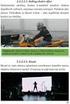 Základy pro natáčení s kamerou Připravil: Jiří Mühlfait, Dis. 1 Kompozice Co to je kompozice? Kompozice je souhrn pravidel a doporučení pro uspořádání prvků v uměleckém díle. Základní pomůckou pro komponování
Základy pro natáčení s kamerou Připravil: Jiří Mühlfait, Dis. 1 Kompozice Co to je kompozice? Kompozice je souhrn pravidel a doporučení pro uspořádání prvků v uměleckém díle. Základní pomůckou pro komponování
Projekt Brána do vesmíru
 Projekt Brána do vesmíru Hvězdárna Valašské Meziříčí, p. o. Krajská hvezdáreň v Žiline Základy (ne)vědecké astronomické fotografie 1. Astronomický dalekohled 2. Astronomická fotografie jednoduchými prostředky
Projekt Brána do vesmíru Hvězdárna Valašské Meziříčí, p. o. Krajská hvezdáreň v Žiline Základy (ne)vědecké astronomické fotografie 1. Astronomický dalekohled 2. Astronomická fotografie jednoduchými prostředky
Základy digitální fotografie
 Základy digitální fotografie Lekce 2 PROJEKT financovaný z Operačního programu Vzdělávání pro konkurenceschopnost ZVYŠOVÁNÍ IT GRAMOTNOSTI ZAMĚSTNANCŮ VYBRANÝCH FAKULT MU Registrační číslo: CZ.1.07/2.2.00/15.0224
Základy digitální fotografie Lekce 2 PROJEKT financovaný z Operačního programu Vzdělávání pro konkurenceschopnost ZVYŠOVÁNÍ IT GRAMOTNOSTI ZAMĚSTNANCŮ VYBRANÝCH FAKULT MU Registrační číslo: CZ.1.07/2.2.00/15.0224
M I K R O S K O P I E
 Inovace předmětu KBB/MIK SVĚTELNÁ A ELEKTRONOVÁ M I K R O S K O P I E Rozvoj a internacionalizace chemických a biologických studijních programů na Univerzitě Palackého v Olomouci CZ.1.07/2.2.00/28.0066
Inovace předmětu KBB/MIK SVĚTELNÁ A ELEKTRONOVÁ M I K R O S K O P I E Rozvoj a internacionalizace chemických a biologických studijních programů na Univerzitě Palackého v Olomouci CZ.1.07/2.2.00/28.0066
Název a registrační číslo projektu: Číslo a název oblasti podpory: Realizace projektu: Autor: Období vytváření výukového materiálu: Ročník:
 Název a registrační číslo projektu: CZ.1.07/1.5.00/34.0498 Číslo a název oblasti podpory: 1.5 Zlepšení podmínek pro vzdělávání na středních školách Realizace projektu: 02. 07. 2012 01. 07. 2014 Autor:
Název a registrační číslo projektu: CZ.1.07/1.5.00/34.0498 Číslo a název oblasti podpory: 1.5 Zlepšení podmínek pro vzdělávání na středních školách Realizace projektu: 02. 07. 2012 01. 07. 2014 Autor:
Inovace a zkvalitnění výuky prostřednictvím ICT Technické vybavení Digitální fotoaparáty Ing. Jakab Barnabáš
 Střední průmyslová škola a Vyšší odborná škola technická Brno, Sokolská 1 Šablona: Název: Téma: Autor: Číslo: Anotace: Inovace a zkvalitnění výuky prostřednictvím ICT Technické vybavení Digitální fotoaparáty
Střední průmyslová škola a Vyšší odborná škola technická Brno, Sokolská 1 Šablona: Název: Téma: Autor: Číslo: Anotace: Inovace a zkvalitnění výuky prostřednictvím ICT Technické vybavení Digitální fotoaparáty
III/ 2 Inovace a zkvalitnění výuky prostřednictvím ICT
 Metodický list k didaktickému materiálu Číslo a název šablony Číslo didaktického materiálu Druh didaktického materiálu Autor Jazyk III/ 2 Inovace a zkvalitnění výuky prostřednictvím ICT EU-OPVK-VT-III/2-SO-215
Metodický list k didaktickému materiálu Číslo a název šablony Číslo didaktického materiálu Druh didaktického materiálu Autor Jazyk III/ 2 Inovace a zkvalitnění výuky prostřednictvím ICT EU-OPVK-VT-III/2-SO-215
Organizační a technické zajištění vzdělávacích kurzů digitální fotografie, zpracování obrazu, metodiky a didaktiky fotografování
 Příjemce finanční podpory: Střední škola obchodu, služeb a podnikání a Vyšší odborná škola, Kněžskodvorská 33/A, 370 04 České Budějovice reg.č.projektu: CZ.1.07/1.3.00/48.0148, název projektu: Hrajeme
Příjemce finanční podpory: Střední škola obchodu, služeb a podnikání a Vyšší odborná škola, Kněžskodvorská 33/A, 370 04 České Budějovice reg.č.projektu: CZ.1.07/1.3.00/48.0148, název projektu: Hrajeme
PV156 Digitální fotografie Expozice Tomáš Slavíček / Vít Kovalčík FI MU, podzim 2014
 PV156 Digitální fotografie Expozice Tomáš Slavíček / Vít Kovalčík FI MU, podzim 2014 Světlost obrazu Co je správně? Jak to ovlivnit? 2 Expozice Tři složky clona jak velkou dírou propouštím světlo? čas
PV156 Digitální fotografie Expozice Tomáš Slavíček / Vít Kovalčík FI MU, podzim 2014 Světlost obrazu Co je správně? Jak to ovlivnit? 2 Expozice Tři složky clona jak velkou dírou propouštím světlo? čas
SZ UHERČICE OBNOVA ZÁMECKÉHO AREÁLU
 INTEGROVANÝ REGIONÁLNÍ OPERAČNÍ PROGRAM SPECIFICKÝ CÍL 3.1: ZEFEKTIVNĚNÍ PREZENTACE, POSÍLENÍ OCHRANY A ROZVOJE KULTURNÍHO DĚDICTVÍ KOLOVÁ VÝZVA Č. 52: REVITALIZACE VYBRANÝCH PAMÁTEK II. SZ UHERČICE OBNOVA
INTEGROVANÝ REGIONÁLNÍ OPERAČNÍ PROGRAM SPECIFICKÝ CÍL 3.1: ZEFEKTIVNĚNÍ PREZENTACE, POSÍLENÍ OCHRANY A ROZVOJE KULTURNÍHO DĚDICTVÍ KOLOVÁ VÝZVA Č. 52: REVITALIZACE VYBRANÝCH PAMÁTEK II. SZ UHERČICE OBNOVA
Fotografický aparát. Fotografický aparát. Fotografický aparát. Fotografický aparát. Fotografický aparát. Fotografický aparát
 Michal Veselý, 00 Základní části fotografického aparátu tedy jsou: tělo přístroje objektiv Pochopení funkce běžných objektivů usnadní zjednodušená představa, že objektiv jako celek se chová stejně jako
Michal Veselý, 00 Základní části fotografického aparátu tedy jsou: tělo přístroje objektiv Pochopení funkce běžných objektivů usnadní zjednodušená představa, že objektiv jako celek se chová stejně jako
V poslední době se v oblasti dokumentace archeologických movitých i nemovitých památek začíná objevovat zcela nová, digitální metoda tzv.
 3D FOTOGRAMMETRIE V poslední době se v oblasti dokumentace archeologických movitých i nemovitých památek začíná objevovat zcela nová, digitální metoda tzv. pozemní 3D fotogrammetrie. Jedná se o tvorbu
3D FOTOGRAMMETRIE V poslední době se v oblasti dokumentace archeologických movitých i nemovitých památek začíná objevovat zcela nová, digitální metoda tzv. pozemní 3D fotogrammetrie. Jedná se o tvorbu
DSC. Cyber-Shot. DSCHX1.CEE9 9533 11490 10 4905524598735 Revoluce ve světe kompaktních fotoaparátů. HX1 s
 HX1.CEE9 9533 11490 10 4905524598735 Revoluce ve světe kompaktních fotoaparátů. HX1 s novým snímačem CMOS!!! Kompaktní digitální fotoaparát Cyber-shot s optickou stabilizací a vysokou citlivostí ISO3200,
HX1.CEE9 9533 11490 10 4905524598735 Revoluce ve světe kompaktních fotoaparátů. HX1 s novým snímačem CMOS!!! Kompaktní digitální fotoaparát Cyber-shot s optickou stabilizací a vysokou citlivostí ISO3200,
ŠABLONY INOVACE OBSAH UČIVA
 ŠABLONY INOVACE OBSAH UČIVA Číslo a název projektu CZ.1.07/1.5.00/34. 0185 Moderní škola 21. století Číslo a název šablony III/2 Inovace a zkvalitnění výuky prostřednictvím ICT klíčové aktivity Název vzdělávací
ŠABLONY INOVACE OBSAH UČIVA Číslo a název projektu CZ.1.07/1.5.00/34. 0185 Moderní škola 21. století Číslo a název šablony III/2 Inovace a zkvalitnění výuky prostřednictvím ICT klíčové aktivity Název vzdělávací
Digitální fotografie. Mgr. Milana Soukupová Gymnázium Česká Třebová
 Digitální fotografie Mgr. Milana Soukupová Gymnázium Česká Třebová Téma sady didaktických materiálů Číslo a název šablony Číslo didaktického materiálu Druh didaktického materiálu Téma didaktického materiálu
Digitální fotografie Mgr. Milana Soukupová Gymnázium Česká Třebová Téma sady didaktických materiálů Číslo a název šablony Číslo didaktického materiálu Druh didaktického materiálu Téma didaktického materiálu
Gymnázium Vincence Makovského se sportovními třídami Nové Město na Moravě
 VY_32_INOVACE_INF_BU_01 Sada: Digitální fotografie Téma: Princip, kategorie digitálů Autor: Mgr. Miloš Bukáček Předmět: Informatika Ročník: 3. ročník osmiletého gymnázia, třída 3.A Využití: Prezentace
VY_32_INOVACE_INF_BU_01 Sada: Digitální fotografie Téma: Princip, kategorie digitálů Autor: Mgr. Miloš Bukáček Předmět: Informatika Ročník: 3. ročník osmiletého gymnázia, třída 3.A Využití: Prezentace
DIGITÁLNÍ FOTOGRAFIE
 DIGITÁLNÍ FOTOGRAFIE Petr Vaněček, katedra informatiky a výpočetní techniky Fakulta aplikovaných věd, Západočeská univerzita v Plzni 19. listopadu 2009 1888, Geroge Eastman You press the button, we do
DIGITÁLNÍ FOTOGRAFIE Petr Vaněček, katedra informatiky a výpočetní techniky Fakulta aplikovaných věd, Západočeská univerzita v Plzni 19. listopadu 2009 1888, Geroge Eastman You press the button, we do
ZÁSADY FOTOGRAFOVÁNÍ A
 ZÁSADY FOTOGRAFOVÁNÍ A KOMPOZICE OBRAZU Lenka Bednaříková OBSAH Příprava Světlo Clona Závěrka ISO Scéna Kompozice Nejčastější chyby PŘÍPRAVA Fotografujeme jen tehdy, když máme co fotit Pokud jdeme do přírody,
ZÁSADY FOTOGRAFOVÁNÍ A KOMPOZICE OBRAZU Lenka Bednaříková OBSAH Příprava Světlo Clona Závěrka ISO Scéna Kompozice Nejčastější chyby PŘÍPRAVA Fotografujeme jen tehdy, když máme co fotit Pokud jdeme do přírody,
MULTIMEDIÁLNÍ A HYPERMEDIÁLNÍ SYSTÉMY
 MULTIMEDIÁLNÍ A HYPERMEDIÁLNÍ SYSTÉMY 6) Snímání obrazu Petr Lobaz, 24. 3. 2009 OBRAZOVÁ DATA OBRAZ statický dynamický bitmapový vektorový popis 2D 3D MHS Snímání obrazu 2 / 41 ZPRACOVÁNÍ OBRAZU pořízení
MULTIMEDIÁLNÍ A HYPERMEDIÁLNÍ SYSTÉMY 6) Snímání obrazu Petr Lobaz, 24. 3. 2009 OBRAZOVÁ DATA OBRAZ statický dynamický bitmapový vektorový popis 2D 3D MHS Snímání obrazu 2 / 41 ZPRACOVÁNÍ OBRAZU pořízení
Digitální fotografie II. Mgr. Milana Soukupová Gymnázium Česká Třebová
 Digitální fotografie II Mgr. Milana Soukupová Gymnázium Česká Třebová Téma sady didaktických materiálů Číslo a název šablony Číslo didaktického materiálu Druh didaktického materiálu Téma didaktického materiálu
Digitální fotografie II Mgr. Milana Soukupová Gymnázium Česká Třebová Téma sady didaktických materiálů Číslo a název šablony Číslo didaktického materiálu Druh didaktického materiálu Téma didaktického materiálu
III/ 2 Inovace a zkvalitnění výuky prostřednictvím ICT
 Metodický list k didaktickému materiálu Číslo a název šablony Číslo didaktického materiálu Druh didaktického materiálu Autor Jazyk III/ 2 Inovace a zkvalitnění výuky prostřednictvím ICT EU-OPVK-VT-III/2-SO-216
Metodický list k didaktickému materiálu Číslo a název šablony Číslo didaktického materiálu Druh didaktického materiálu Autor Jazyk III/ 2 Inovace a zkvalitnění výuky prostřednictvím ICT EU-OPVK-VT-III/2-SO-216
rozloha: km počet obyvatel: počet okresů: 12 krajské město: Praha hejtman: Zuzana Moravčíková znak kraje
 Středočeský kraj 2 rozloha: 11 014 km počet obyvatel: 1 287 277 počet okresů: 12 krajské město: Praha hejtman: Zuzana Moravčíková znak kraje okresy: Benešov,Beroun,Kladno,Kolín,Kutná Hora,Mělník,Mladá
Středočeský kraj 2 rozloha: 11 014 km počet obyvatel: 1 287 277 počet okresů: 12 krajské město: Praha hejtman: Zuzana Moravčíková znak kraje okresy: Benešov,Beroun,Kladno,Kolín,Kutná Hora,Mělník,Mladá
SYLABUS Digitální fotografie, Úpravy a vylepšení digitálních fotografií 1.0 (DF2)
 SYLABUS Digitální fotografie, Úpravy a vylepšení digitálních fotografií 1.0 (DF2) Upozornění: Oficiální znění Sylabu Digitální fotografie 1.0 je publikováno na webových stránkách pracovní skupiny ECDL-CZ
SYLABUS Digitální fotografie, Úpravy a vylepšení digitálních fotografií 1.0 (DF2) Upozornění: Oficiální znění Sylabu Digitální fotografie 1.0 je publikováno na webových stránkách pracovní skupiny ECDL-CZ
JINDŘICHOHRADECKÝ ZNAK
 Registrační číslo projektu: CZ.1.07/1.1.10/01.0044 JINDŘICHOHRADECKÝ ZNAK Tento projekt je spolufinancován Evropským sociálním fondem a státním rozpočtem České republiky. Vytvořili žáci 7. tříd, školní
Registrační číslo projektu: CZ.1.07/1.1.10/01.0044 JINDŘICHOHRADECKÝ ZNAK Tento projekt je spolufinancován Evropským sociálním fondem a státním rozpočtem České republiky. Vytvořili žáci 7. tříd, školní
III/ 2 Inovace a zkvalitnění výuky prostřednictvím ICT
 Metodický list k didaktickému materiálu Číslo a název šablony Číslo didaktického materiálu Druh didaktického materiálu Autor Jazyk III/ 2 Inovace a zkvalitnění výuky prostřednictvím ICT EU-OPVK-VT-III/2-SO-218
Metodický list k didaktickému materiálu Číslo a název šablony Číslo didaktického materiálu Druh didaktického materiálu Autor Jazyk III/ 2 Inovace a zkvalitnění výuky prostřednictvím ICT EU-OPVK-VT-III/2-SO-218
NÁRODNÍ KULTURNÍ PAMÁTKA HŘEBČÍN V KLADRUBECH NAD LABEM. kulturní krajina areálu v proměnách času
 NÁRODNÍ KULTURNÍ PAMÁTKA HŘEBČÍN V KLADRUBECH NAD LABEM kulturní krajina areálu v proměnách času Miroslav Kroulík, listopad 2012 1. OBDOBÍ OD POČÁTKŮ STŘEDOVĚKÉHO OSÍDLENÍ DO R. 1560 (1142) 1352 první
NÁRODNÍ KULTURNÍ PAMÁTKA HŘEBČÍN V KLADRUBECH NAD LABEM kulturní krajina areálu v proměnách času Miroslav Kroulík, listopad 2012 1. OBDOBÍ OD POČÁTKŮ STŘEDOVĚKÉHO OSÍDLENÍ DO R. 1560 (1142) 1352 první
Digitální fotografie II. Mgr. Milana Soukupová Gymnázium Česká Třebová
 Digitální fotografie II Mgr. Milana Soukupová Gymnázium Česká Třebová Téma sady didaktických materiálů Číslo a název šablony Číslo didaktického materiálu Druh didaktického materiálu Téma didaktického materiálu
Digitální fotografie II Mgr. Milana Soukupová Gymnázium Česká Třebová Téma sady didaktických materiálů Číslo a název šablony Číslo didaktického materiálu Druh didaktického materiálu Téma didaktického materiálu
2 Teorie. 2.1 Makrofotografie. 2.2 Perspektiva
 Autoři: Fyzikální fotografie Barbora Jurášová Vladimír Sedláček Vedoucí projektu: Mgr. Jaroslav Reichl Soustředění mladých matematiků a fyziků - Nekoř 2011 1 Úvod Tento projekt se zabývá mnoha cíli, od
Autoři: Fyzikální fotografie Barbora Jurášová Vladimír Sedláček Vedoucí projektu: Mgr. Jaroslav Reichl Soustředění mladých matematiků a fyziků - Nekoř 2011 1 Úvod Tento projekt se zabývá mnoha cíli, od
Jak udělat dobrou fotografii
 Jak udělat dobrou fotografii Michal Fic Úvod Expozice Manuální expozice Trojúhelník expozice Clona Rychlost závěrky (doba expozice) ISO citlivost Expozimetr Proč se zamýšlet nad různými kombinacemi času
Jak udělat dobrou fotografii Michal Fic Úvod Expozice Manuální expozice Trojúhelník expozice Clona Rychlost závěrky (doba expozice) ISO citlivost Expozimetr Proč se zamýšlet nad různými kombinacemi času
PRODEJ ZÁMKU V MOSTOVĚ, OKRES CHEB
 PROKONZULTA, a.s. Křenová 26, 602 00 Brno tel. +420 543 255 515, info@prokonzulta.cz PRODEJ ZÁMKU V MOSTOVĚ, OKRES CHEB Areál zámku - zámeckého hotelu v Mostově na Chebsku, v klidné přírodní lokalitě při
PROKONZULTA, a.s. Křenová 26, 602 00 Brno tel. +420 543 255 515, info@prokonzulta.cz PRODEJ ZÁMKU V MOSTOVĚ, OKRES CHEB Areál zámku - zámeckého hotelu v Mostově na Chebsku, v klidné přírodní lokalitě při
OBSAH. Připravte se na fotografování. Fotografujte lépe. Tip 1. Tip
 1 Tip 1 2 3 4 5 6 7 8 9 Připravte se na fotografování Zvolte si dobré příležitosti k fotografování........................................... 14 Uvědomte si, proč pořizujete fotografie.............................................
1 Tip 1 2 3 4 5 6 7 8 9 Připravte se na fotografování Zvolte si dobré příležitosti k fotografování........................................... 14 Uvědomte si, proč pořizujete fotografie.............................................
1. ROTUNDA SVATÉHOVÁCLAVA A JEJÍ OSUDY DO POČÁTKU STAVBY SPYTIHNĚVOVY BAZILIKY 31
 OBSAH Předmluva prezidenta republiky Václava Klause 16 Předmluva arcibiskupa pražského Mons. Dominika Duky 17 Úvodem 21 1. ROTUNDA SVATÉHOVÁCLAVA A JEJÍ OSUDY DO POČÁTKU STAVBY SPYTIHNĚVOVY BAZILIKY 31
OBSAH Předmluva prezidenta republiky Václava Klause 16 Předmluva arcibiskupa pražského Mons. Dominika Duky 17 Úvodem 21 1. ROTUNDA SVATÉHOVÁCLAVA A JEJÍ OSUDY DO POČÁTKU STAVBY SPYTIHNĚVOVY BAZILIKY 31
Ukázkové snímky pořízené bleskem. Tato brožura vysvětluje používané techniky, obsahuje ukázkové snímky a popisuje všechny možnosti blesku SB-900.
 Ukázkové snímky pořízené bleskem SB-900 Tato brožura vysvětluje používané techniky, obsahuje ukázkové snímky a popisuje všechny možnosti blesku SB-900. Cz Volba vhodného rozložení osvětlení Blesk SB-900
Ukázkové snímky pořízené bleskem SB-900 Tato brožura vysvětluje používané techniky, obsahuje ukázkové snímky a popisuje všechny možnosti blesku SB-900. Cz Volba vhodného rozložení osvětlení Blesk SB-900
MULTIMEDIÁLNÍ A HYPERMEDIÁLNÍ SYSTÉMY
 MULTIMEDIÁLNÍ A HYPERMEDIÁLNÍ SYSTÉMY 5) Statický bitmapový obraz (poprvé) Petr Lobaz, 17. 3. 2004 OBRAZOVÁ DATA OBRAZ statický dynamický bitmapový vektorový popis 2D 3D 2 /33 ZPRACOVÁNÍ OBRAZU pořízení
MULTIMEDIÁLNÍ A HYPERMEDIÁLNÍ SYSTÉMY 5) Statický bitmapový obraz (poprvé) Petr Lobaz, 17. 3. 2004 OBRAZOVÁ DATA OBRAZ statický dynamický bitmapový vektorový popis 2D 3D 2 /33 ZPRACOVÁNÍ OBRAZU pořízení
Fotoaparáty a vybavení
 10 Technická kritéria / Fotoaparáty a vybavení Fotoaparáty a vybavení Jaký druh fotoaparátu potřebujete? Ačkoliv mnoho technik, o kterých pojednává tato kniha, zvládnete s jakýmkoliv fotoaparátem, fotíte-li
10 Technická kritéria / Fotoaparáty a vybavení Fotoaparáty a vybavení Jaký druh fotoaparátu potřebujete? Ačkoliv mnoho technik, o kterých pojednává tato kniha, zvládnete s jakýmkoliv fotoaparátem, fotíte-li
Konverze grafických rastrových formátů
 ČESKÉ VYSOKÉ UČENÍ TECHNICKÉ V PRAZE FAKULTA STAVEBNÍ OBOR GEODÉZIE A KARTOGRAFIE KATEDRA MAPOVÁNÍ A KARTOGRAFIE Konverze grafických rastrových formátů semestrální práce Jakub Hořejší Ondřej Šalanda V
ČESKÉ VYSOKÉ UČENÍ TECHNICKÉ V PRAZE FAKULTA STAVEBNÍ OBOR GEODÉZIE A KARTOGRAFIE KATEDRA MAPOVÁNÍ A KARTOGRAFIE Konverze grafických rastrových formátů semestrální práce Jakub Hořejší Ondřej Šalanda V
Staré Město u Uherského Hradiště, kód:
 Staré Město u Uherského Hradiště Identifikační údaje Lokalita Staré Město u Uherského Hradiště Obec Staré Město Okres Uherské Hradiště Kraj Zlínský kraj Katastrální území Staré Město u Uherského Hradiště,
Staré Město u Uherského Hradiště Identifikační údaje Lokalita Staré Město u Uherského Hradiště Obec Staré Město Okres Uherské Hradiště Kraj Zlínský kraj Katastrální území Staré Město u Uherského Hradiště,
Digitální fotogrammetrie
 Osnova prezentace Definice Sběr dat Zpracování dat Metody Princip Aplikace Definice Fotogrammetrie je umění, věda a technika získávání informací o fyzických objektech a prostředí skrz proces zaznamenávání,
Osnova prezentace Definice Sběr dat Zpracování dat Metody Princip Aplikace Definice Fotogrammetrie je umění, věda a technika získávání informací o fyzických objektech a prostředí skrz proces zaznamenávání,
Středové promítání. Středové promítání E ~ ~ 3. dané průmětnou r a bodem S (S r) je zobrazení prostoru...
 Středové promítání Středové promítání dané průmětnou r a bodem S (S r) je zobrazení prostoru... E ~ 3 (bez S) na r takové, že obrazem bodu A je bod A =SA r. rozšířená euklidovská přímka E ~ 1 E1 U E ~
Středové promítání Středové promítání dané průmětnou r a bodem S (S r) je zobrazení prostoru... E ~ 3 (bez S) na r takové, že obrazem bodu A je bod A =SA r. rozšířená euklidovská přímka E ~ 1 E1 U E ~
Základy techniky - fotoaparát
 Základy techniky - fotoaparát 1 XXXXXXX návod je pro zbabělce XXXXXXX 2 Podstata digitální fotografie rozdíl mezi analogovou a digitální fotografií je především ve způsobu záznamu obrazu na citlivou vrstvu
Základy techniky - fotoaparát 1 XXXXXXX návod je pro zbabělce XXXXXXX 2 Podstata digitální fotografie rozdíl mezi analogovou a digitální fotografií je především ve způsobu záznamu obrazu na citlivou vrstvu
Digitální fotoaparáty, základy digitální fotografie
 Projekt: Inovace oboru Mechatronik pro Zlínský kraj Registrační číslo: CZ.1.07/1.1.08/03.0009 Digitální fotoaparáty, základy digitální fotografie Obsah Obsah...1 Digitální fotoaparáty...3 Základní rozdělení...3
Projekt: Inovace oboru Mechatronik pro Zlínský kraj Registrační číslo: CZ.1.07/1.1.08/03.0009 Digitální fotoaparáty, základy digitální fotografie Obsah Obsah...1 Digitální fotoaparáty...3 Základní rozdělení...3
OBSAH 1. Úvod... 4. 2. Canon IXUS 75... 5. 3. Nikon Coolpix S200... 6. 4. Kodak EasyShare M873... 7. 5. Olympus FE-140... 8. 6. Symboly...
 Přehled ovládání OBSAH 1. Úvod... 4 2. Canon IXUS 75... 5 3. Nikon Coolpix S200... 6 4. Kodak EasyShare M873... 7 5. Olympus FE-140... 8 6. Symboly... 10 1. ÚVOD Pro ilustraci technických možností a principů
Přehled ovládání OBSAH 1. Úvod... 4 2. Canon IXUS 75... 5 3. Nikon Coolpix S200... 6 4. Kodak EasyShare M873... 7 5. Olympus FE-140... 8 6. Symboly... 10 1. ÚVOD Pro ilustraci technických možností a principů
DOMINO PŘEMYSLOVCI SV. LUDMILA
 DOMINO PŘEMYSLOVCI K textu najděte správný obrázek. Na dolní straně obrázku je jméno další osobnosti, k ní najděte popisku a potom obrázek. Na dolní straně bude jméno další osobnosti dějin. Tak pokračujte
DOMINO PŘEMYSLOVCI K textu najděte správný obrázek. Na dolní straně obrázku je jméno další osobnosti, k ní najděte popisku a potom obrázek. Na dolní straně bude jméno další osobnosti dějin. Tak pokračujte
Ukázkové snímky pořízené bleskem NIKON CORPORATION. V této příručce jsou představeny různé metody použití blesku SB-N7 a ukázkové snímky
 Ukázkové snímky pořízené bleskem V této příručce jsou představeny různé metody použití blesku SB-N7 a ukázkové snímky NIKON CORPORATION 2012 Nikon Corporation TT2L01(1L) 8MSA581L-01 Cz Obsah Zvolte typ
Ukázkové snímky pořízené bleskem V této příručce jsou představeny různé metody použití blesku SB-N7 a ukázkové snímky NIKON CORPORATION 2012 Nikon Corporation TT2L01(1L) 8MSA581L-01 Cz Obsah Zvolte typ
SOFTWARE NAVIGAČNÍ SYSTÉMY. Využití a vlastnosti
 SOFTWARE NAVIGAČNÍ SYSTÉMY Využití a vlastnosti - Seznam objektů dělený do kategorií - Půdorys objektu - Systém trasování - Zvukové komentáře - Jazykové mutace - Propojení s virtuálními prohlídkami - Virtuální
SOFTWARE NAVIGAČNÍ SYSTÉMY Využití a vlastnosti - Seznam objektů dělený do kategorií - Půdorys objektu - Systém trasování - Zvukové komentáře - Jazykové mutace - Propojení s virtuálními prohlídkami - Virtuální
SPŠS Č.Budějovice Obor Geodézie a Katastr nemovitostí 4.ročník MĚŘICKÝ SNÍMEK PRVKY VNITŘNÍ A VNĚJŠÍ ORIENTACE CHYBY SNÍMKU
 SPŠS Č.Budějovice Obor Geodézie a Katastr nemovitostí 4.ročník MĚŘICKÝ SNÍMEK PRVKY VNITŘNÍ A VNĚJŠÍ ORIENTACE CHYBY SNÍMKU MĚŘICKÝ SNÍMEK Základem měření je fotografický snímek, který je v ideálním případě
SPŠS Č.Budějovice Obor Geodézie a Katastr nemovitostí 4.ročník MĚŘICKÝ SNÍMEK PRVKY VNITŘNÍ A VNĚJŠÍ ORIENTACE CHYBY SNÍMKU MĚŘICKÝ SNÍMEK Základem měření je fotografický snímek, který je v ideálním případě
OVL ÁDNĚME SVŮJ FOTOAPARÁT
 OVL ÁDNĚME SVŮJ FOTOAPARÁT K1587.indd 11 27.10.2008 12:00:20 Ovládněme svůj fotoaparát Vybíráme fotoaparát Přestože na trhu existuje nespočetná řada digitálních kompaktních fotoaparátů a zrcadlovek, musíme
OVL ÁDNĚME SVŮJ FOTOAPARÁT K1587.indd 11 27.10.2008 12:00:20 Ovládněme svůj fotoaparát Vybíráme fotoaparát Přestože na trhu existuje nespočetná řada digitálních kompaktních fotoaparátů a zrcadlovek, musíme
Gymnázium Vincence Makovského se sportovními třídami Nové Město na Moravě
 VY_32_INOVACE_INF_BU_04 Sada: Digitální fotografie Téma: Další parametry snímku Autor: Mgr. Miloš Bukáček Předmět: Informatika Ročník: 3. ročník osmiletého gymnázia, třída 3.A Využití: Prezentace určená
VY_32_INOVACE_INF_BU_04 Sada: Digitální fotografie Téma: Další parametry snímku Autor: Mgr. Miloš Bukáček Předmět: Informatika Ročník: 3. ročník osmiletého gymnázia, třída 3.A Využití: Prezentace určená
Pohyblivý cíl TIPY PRO FOTOGRAFOVÁNÍ NEJEN SPORTOVNÍCH AKCÍ
 Pohyblivý cíl TIPY PRO FOTOGRAFOVÁNÍ NEJEN SPORTOVNÍCH AKCÍ Teď, když už znáte Kreativní zónu, je čas tyto nové znalosti využít v praxi. Ať už fotografujete sportovní akci nebo dítě na kolotoči, naučíte
Pohyblivý cíl TIPY PRO FOTOGRAFOVÁNÍ NEJEN SPORTOVNÍCH AKCÍ Teď, když už znáte Kreativní zónu, je čas tyto nové znalosti využít v praxi. Ať už fotografujete sportovní akci nebo dítě na kolotoči, naučíte
Interaktivní modely pro Konstruktivní geometrii
 Interaktivní modely pro Konstruktivní geometrii Jakub Makarovský Abstrakt V příspěvku jsou prezentovány interaktivní modely základních úloh z Konstruktivní geometrie (1. ročník, zimní semestr) zaměřující
Interaktivní modely pro Konstruktivní geometrii Jakub Makarovský Abstrakt V příspěvku jsou prezentovány interaktivní modely základních úloh z Konstruktivní geometrie (1. ročník, zimní semestr) zaměřující
Jak fotit poutavé fotky s objektivy k mobilům?
 Jak fotit poutavé fotky s objektivy k mobilům? Pojďme nahlédnout do používání objektivů. www.objektivy-k-mobilu.cz Jak se objektivy používají? 1 Objektiv rybí oko a makro lehce našroubujeme do klipu 2
Jak fotit poutavé fotky s objektivy k mobilům? Pojďme nahlédnout do používání objektivů. www.objektivy-k-mobilu.cz Jak se objektivy používají? 1 Objektiv rybí oko a makro lehce našroubujeme do klipu 2
Digitalizace fondů NPÚ
 Digitalizace fondů NPÚ Digitalizace fondů NPÚ umožnila postupně on-line zpřístupnit veškeré listinné a fotografické dokumenty ke kulturním památkám veřejnosti i státní správě a zároveň zachránit a uchovat
Digitalizace fondů NPÚ Digitalizace fondů NPÚ umožnila postupně on-line zpřístupnit veškeré listinné a fotografické dokumenty ke kulturním památkám veřejnosti i státní správě a zároveň zachránit a uchovat
zdroj světla). Z metod transformace obrázku uvedeme warping a morfing, které se
 Kapitola 3 Úpravy obrazu V následující kapitole se seznámíme se základními typy úpravy obrazu. První z nich je transformace barev pro výstupní zařízení, dále práce s barvami a expozicí pomocí histogramu
Kapitola 3 Úpravy obrazu V následující kapitole se seznámíme se základními typy úpravy obrazu. První z nich je transformace barev pro výstupní zařízení, dále práce s barvami a expozicí pomocí histogramu
Geometrická optika. předmětu. Obrazový prostor prostor za optickou soustavou (většinou vpravo), v němž může ležet obraz - - - 1 -
 Geometrická optika Optika je část fyziky, která zkoumá podstatu světla a zákonitosti světelných jevů, které vznikají při šíření světla a při vzájemném působení světla a látky. Světlo je elektromagnetické
Geometrická optika Optika je část fyziky, která zkoumá podstatu světla a zákonitosti světelných jevů, které vznikají při šíření světla a při vzájemném působení světla a látky. Světlo je elektromagnetické
Zvyšování kvality výuky technických oborů
 Zvyšování kvality výuky technických oborů Klíčová aktivita lll.2 Inovace a zkvalitnění výuky směřující k rozvoji odborných kompetencí žáků středních škol Pracovní list pro téma lll.2.5 Rastrová grafika
Zvyšování kvality výuky technických oborů Klíčová aktivita lll.2 Inovace a zkvalitnění výuky směřující k rozvoji odborných kompetencí žáků středních škol Pracovní list pro téma lll.2.5 Rastrová grafika
ZÁKLADY OVLÁDÁNÍ DIGITÁLNÍCH FOTOAPARÁTŮ ČÁST 1.
 ZÁKLADY OVLÁDÁNÍ DIGITÁLNÍCH FOTOAPARÁTŮ ČÁST 1. Základní funkce digitálních fotoaparátů Rozšířené možnosti využití digitální techniky 4ME121 / 4ME421 2 ZÁKLADNÍ FUNKCE DIGITÁLNÍCH FOTOAPARÁTŮ ZÁKLADNÍ
ZÁKLADY OVLÁDÁNÍ DIGITÁLNÍCH FOTOAPARÁTŮ ČÁST 1. Základní funkce digitálních fotoaparátů Rozšířené možnosti využití digitální techniky 4ME121 / 4ME421 2 ZÁKLADNÍ FUNKCE DIGITÁLNÍCH FOTOAPARÁTŮ ZÁKLADNÍ
III/2 Inovace a zkvalitnění výuky prostřednictvím ICT EU-OVK-VZ-III/2-ZÁ-316
 Číslo a název šablony Číslo didaktického materiálu Druh didaktického materiálu Autor Jazyk Téma sady didaktických materiálů Téma didaktického materiálu Vyučovací předmět Cílová skupina (ročník) Úroveň
Číslo a název šablony Číslo didaktického materiálu Druh didaktického materiálu Autor Jazyk Téma sady didaktických materiálů Téma didaktického materiálu Vyučovací předmět Cílová skupina (ročník) Úroveň
Virtuální mapová sbírka Chartae-Antiquae.cz. důležitý výsledek projektu Kartografické zdroje jako kulturní dědictví
 Virtuální mapová sbírka Chartae-Antiquae.cz důležitý výsledek projektu Kartografické zdroje jako kulturní dědictví Milan Talich, Filip Antoš, Ondřej Böhm, Jan Havrlant, Klára Ambrožová, Lubomír Soukup
Virtuální mapová sbírka Chartae-Antiquae.cz důležitý výsledek projektu Kartografické zdroje jako kulturní dědictví Milan Talich, Filip Antoš, Ondřej Böhm, Jan Havrlant, Klára Ambrožová, Lubomír Soukup
Třetiny. Diagonála Jedná se o umístění objektu na úhlopříčku nejlépe s nějakým výrazným objektem ve zlatém řezu. Kompozice snímku (fotografie)
 Co je kompozice: - jde o to, jak nejlépe vyfotit snímek, aby se na něj co nejlépe koukalo - největší chybou je umisťování nejvýraznějšího objektu na střed snímku - správnou kompozici se snažte vytovřit
Co je kompozice: - jde o to, jak nejlépe vyfotit snímek, aby se na něj co nejlépe koukalo - největší chybou je umisťování nejvýraznějšího objektu na střed snímku - správnou kompozici se snažte vytovřit
METODY A POSTUPY DIGITALIZACE A ONLINE ZPŘÍSTUPNĚNÍ STARÝCH KARTOGRAFICKÝCH DĚL
 METODY A POSTUPY DIGITALIZACE A ONLINE ZPŘÍSTUPNĚNÍ STARÝCH KARTOGRAFICKÝCH DĚL Ing. Milan Talich, Ph.D. Milan.Talich@vugtk.cz. Ing. Filip Antoš Filip.Antos@vugtk.cz INFORUM 2011, 24. 26. května 2011,
METODY A POSTUPY DIGITALIZACE A ONLINE ZPŘÍSTUPNĚNÍ STARÝCH KARTOGRAFICKÝCH DĚL Ing. Milan Talich, Ph.D. Milan.Talich@vugtk.cz. Ing. Filip Antoš Filip.Antos@vugtk.cz INFORUM 2011, 24. 26. května 2011,
European Heritage Days (Dny evropského dědictví) V sobotu 12. září budou v Pelhřimově ZDARMA otevřeny veřejnosti tyto památky:
 European Heritage Days (Dny evropského dědictví) 2015 V sobotu 12. září budou v Pelhřimově ZDARMA otevřeny veřejnosti tyto památky: Městská šatlava dům čp. 11 Budovu dalo město přistavět k zámku směrem
European Heritage Days (Dny evropského dědictví) 2015 V sobotu 12. září budou v Pelhřimově ZDARMA otevřeny veřejnosti tyto památky: Městská šatlava dům čp. 11 Budovu dalo město přistavět k zámku směrem
ROMÁNSKÁ ARCHITEKTURA
 ROMÁNSKÁ ARCHITEKTURA V ČESKÝCH ZEMÍCH (11. 13. STOLETÍ) Obrazová dokumentace Vypracoval Mgr. David Mikoláš 5. prosince 2010 2 CHARAKTERISTICKÉ ZNAKY KLENBA 1 klenební pas 2 abakus 3 krychlová hlavice
ROMÁNSKÁ ARCHITEKTURA V ČESKÝCH ZEMÍCH (11. 13. STOLETÍ) Obrazová dokumentace Vypracoval Mgr. David Mikoláš 5. prosince 2010 2 CHARAKTERISTICKÉ ZNAKY KLENBA 1 klenební pas 2 abakus 3 krychlová hlavice
2.12 Vstupní zařízení II.
 Název školy Číslo projektu Autor Název šablony Název DUMu Tematická oblast Předmět Druh učebního materiálu Anotace Vybavení, pomůcky Ověřeno ve výuce dne, třída Střední průmyslová škola strojnická Vsetín
Název školy Číslo projektu Autor Název šablony Název DUMu Tematická oblast Předmět Druh učebního materiálu Anotace Vybavení, pomůcky Ověřeno ve výuce dne, třída Střední průmyslová škola strojnická Vsetín
Virtuální prohlídky RESTAURACE HOTELY. moderní a efektní propagace do vašeho vlastnictví bez skrytých nákladů. představujeme naše řešení pro
 Virtuální prohlídky moderní a efektní propagace do vašeho vlastnictví bez skrytých nákladů představujeme naše řešení pro RESTAURACE HOTELY Co je virtuální prohlídka? Co s virtuální prohlídkou získáte?
Virtuální prohlídky moderní a efektní propagace do vašeho vlastnictví bez skrytých nákladů představujeme naše řešení pro RESTAURACE HOTELY Co je virtuální prohlídka? Co s virtuální prohlídkou získáte?
Zavádění inovativních metod a výukových materiálů do přírodovědných předmětů na Gymnáziu v Krnově 07_10_Zobrazování optickými soustavami 1
 Zavádění inovativních metod a výukových materiálů do přírodovědných předmětů na Gymnáziu v Krnově 07_10_Zobrazování optickými soustavami 1 Ing. Jakub Ulmann Zobrazování optickými soustavami 1. Optické
Zavádění inovativních metod a výukových materiálů do přírodovědných předmětů na Gymnáziu v Krnově 07_10_Zobrazování optickými soustavami 1 Ing. Jakub Ulmann Zobrazování optickými soustavami 1. Optické
Digitální učební materiál
 Digitální učební materiál Evidenční číslo materiálu: 466 Autor: Jan Smija Datum: 17. 4. 2013 Ročník: 8. Vzdělávací oblast: Člověk a příroda Vzdělávací obor: Zeměpis Tematický okruh: Česká republika Téma:
Digitální učební materiál Evidenční číslo materiálu: 466 Autor: Jan Smija Datum: 17. 4. 2013 Ročník: 8. Vzdělávací oblast: Člověk a příroda Vzdělávací obor: Zeměpis Tematický okruh: Česká republika Téma:
4 Naučte se pracovat v manuálním režimu
 Zrcadlovka v praxi 4 Naučte se pracovat v manuálním režimu Zkušenější uživatelé mohou expoziční automatiku vypnout úplně, výsledky bývají výborné Manuální režim dozajista nedokáže vyřešit všechny problémy
Zrcadlovka v praxi 4 Naučte se pracovat v manuálním režimu Zkušenější uživatelé mohou expoziční automatiku vypnout úplně, výsledky bývají výborné Manuální režim dozajista nedokáže vyřešit všechny problémy
Návod. Hra je určena pro dvojici žáků. Žáci si při ní opakují a rozšiřují své znalosti ze středověké historie naší vlasti. Mohou využít také odhad.
 1 2 3 1 2 3 4 5 6 4 5 6 7 8 9 7 8 9 10 11 12 10 11 12 Návod Hra je určena pro dvojici žáků. Žáci si při ní opakují a rozšiřují své znalosti ze středověké historie naší vlasti. Mohou využít také odhad.
1 2 3 1 2 3 4 5 6 4 5 6 7 8 9 7 8 9 10 11 12 10 11 12 Návod Hra je určena pro dvojici žáků. Žáci si při ní opakují a rozšiřují své znalosti ze středověké historie naší vlasti. Mohou využít také odhad.
VY_12_INOVACE_88. Pro žáky 7. ročníku ZŠ Člověk a společnost Dějepis Křesťanství a středověká Evropa
 VY_12_INOVACE_88 Pro žáky 7. ročníku ZŠ Člověk a společnost Dějepis Křesťanství a středověká Evropa Leden 2012 Mgr. Regina Kokešová Slouží k prezentaci nového učiva Doplnění informací v učebnici z jiných
VY_12_INOVACE_88 Pro žáky 7. ročníku ZŠ Člověk a společnost Dějepis Křesťanství a středověká Evropa Leden 2012 Mgr. Regina Kokešová Slouží k prezentaci nového učiva Doplnění informací v učebnici z jiných
GEOMETRICKÁ OPTIKA. Znáš pojmy A. 1. Znázorni chod význačných paprsků pro spojku. Čočku popiš a uveď pro ni znaménkovou konvenci.
 Znáš pojmy A. Znázorni chod význačných paprsků pro spojku. Čočku popiš a uveď pro ni znaménkovou konvenci. Tenká spojka při zobrazování stačí k popisu zavést pouze ohniskovou vzdálenost a její střed. Znaménková
Znáš pojmy A. Znázorni chod význačných paprsků pro spojku. Čočku popiš a uveď pro ni znaménkovou konvenci. Tenká spojka při zobrazování stačí k popisu zavést pouze ohniskovou vzdálenost a její střed. Znaménková
2. Čím budeme fotografovat? Vybíráme digitální fotoaparát
 2. Čím budeme fotografovat? Vybíráme digitální fotoaparát Ing. Libor Jakubčík, 2012 CC BY - SA 3.0 http://creativecommons.org/licenses/by-sa/3.0/ Základní rozdělení digitálních fotoaparátů Kompakty zdroj
2. Čím budeme fotografovat? Vybíráme digitální fotoaparát Ing. Libor Jakubčík, 2012 CC BY - SA 3.0 http://creativecommons.org/licenses/by-sa/3.0/ Základní rozdělení digitálních fotoaparátů Kompakty zdroj
MULTIMEDIÁLNÍ A HYPERMEDIÁLNÍ SYSTÉMY. 6) Snímání obrazu
 MULTIMEDIÁLNÍ A HYPERMEDIÁLNÍ SYSTÉMY 6) Snímání obrazu Petr Lobaz, 23. 3. 2010 OBRAZOVÁ DATA OBRAZ statický dynamický bitmapový vektorový popis 2D 3D MHS Snímání obrazu 2 / 40 ZPRACOVÁNÍ OBRAZU pořízení
MULTIMEDIÁLNÍ A HYPERMEDIÁLNÍ SYSTÉMY 6) Snímání obrazu Petr Lobaz, 23. 3. 2010 OBRAZOVÁ DATA OBRAZ statický dynamický bitmapový vektorový popis 2D 3D MHS Snímání obrazu 2 / 40 ZPRACOVÁNÍ OBRAZU pořízení
8 Přílohy Seznam příloh:
 8 Přílohy Seznam příloh: 1) Fotodokumentace 2) Katastrální mapa 3) Stavební vývoj 4) Výkresová dokumentace 5) Park a drobná architektura 65 8.1 Fotodokumentace Veškerá fotodokumentace pochází z archivu
8 Přílohy Seznam příloh: 1) Fotodokumentace 2) Katastrální mapa 3) Stavební vývoj 4) Výkresová dokumentace 5) Park a drobná architektura 65 8.1 Fotodokumentace Veškerá fotodokumentace pochází z archivu
Předmět: Regionální turistické služby. Ročník: IV. Téma: Regiony ČR. Vypracoval: Mgr. Jaromír Šebek Materiál: VY_32_INOVACE_135 Datum: 7.4.
 Střední odborná škola a Střední odborné učiliště Horky nad Jizerou 35 Obor: 65-42-M/02 Cestovní ruch Registrační číslo projektu: CZ.1.07/1.5.00/34.0985 Předmět: Regionální turistické služby Ročník: IV.
Střední odborná škola a Střední odborné učiliště Horky nad Jizerou 35 Obor: 65-42-M/02 Cestovní ruch Registrační číslo projektu: CZ.1.07/1.5.00/34.0985 Předmět: Regionální turistické služby Ročník: IV.
